كيفية استخدام Slack في عام 2022 (المكافأة: 18 قرصنة غير معروفة لإنجاز المزيد)
نشرت: 2019-11-01أصبح Slack عنصرًا أساسيًا في اتصالات العمل ، لذا فإن تعلم كيفية استخدام Slack بكفاءة أمر ضروري لمعظم العاملين في المكاتب في عام 2019.
عندما يتعطل Slack ، ينفجر Twitter وتجلس الفرق حول العالم في انتظار عودة الأشياء إلى المسار الصحيح.
pic.twitter.com/7FOAvmUWbj
- Tomzur ️ (tomzur) 29 يوليو 2019
من المحتمل أن يعتمد فريقك على Slack للتواصل الداخلي أيضًا.
لكن دعني أسأل: هل تعرف كيفية استخدام Slack بشكل صحيح ؟
إذا لم تكن متأكدًا بنسبة 100٪ من إجابتك ، فقد قمت بتجميع دليل تفصيلي لكيفية الحصول على أقصى استفادة من Slack.
دعونا نفعل ذلك ثم!
ما هو سلاك؟
إذا كنت جديدًا على Slack ، فقد لا تزال في حيرة من أمرك بما هو عليه بالضبط. رسميًا ، تطلق Slack على منتجها الرائد مركز اتصال وهذا هو بالضبط ما هو عليه.
إنها أداة اتصال في الوقت الفعلي قائمة على الويب ومتاحة كتطبيق واحد لأجهزة الكمبيوتر المكتبية / المحمولة والأجهزة المحمولة وأيضًا كتطبيق ويب. في الأساس ، إنها غرفة دردشة وتعاون خاصة لموظفيك.
بالنسبة للعديد من الشركات ، فقد حلت محل البريد الإلكتروني / المنتديات الخاصة / غرف الدردشة كقناة اتصال داخلية أساسية قائمة على النصوص.
كيف يختلف Slack عن البريد الإلكتروني؟
نظرًا لأن البيانات متاحة على نظام أساسي خاص عبر الإنترنت ، فلن تضطر إلى إعادة توجيه سلاسل البريد الإلكتروني الحيوية إلى الموظفين الجدد. ولا داعي للقلق بشأن استبعاد الموظفين السابقين منهم أيضًا.
يمكنك التفاعل مع البيانات في الوقت الفعلي ، مما يتيح لك تحرير الرسائل المرسلة بدلاً من التأكيد على هذا الخطأ المطبعي في البريد الإلكتروني الذي أرسلته للتو إلى رئيسك في العمل.
يمكنك أيضًا دمج Slack مباشرةً مع مجموعة متنوعة من الأدوات ، على سبيل المثال ، للحصول على تحديثات في الوقت الفعلي حول حالة عمليات النشر الخاصة بك أو المحتوى الجديد من مدونات المنافسين.
القراءة المقترحة: هل ما زلت تستخدم البريد الإلكتروني؟ تحقق من أفضل الوظائف الإضافية والإضافات في Gmail لتحسين إنتاجيتك.
هل يجب على فريقك استخدام Slack؟
الإجابة القصيرة هي نعم.
إذا كانت قنوات الاتصال الوحيدة التي استخدمتها حتى الآن هي البريد الإلكتروني وسكايب والمنتديات وأداة إدارة المشروع ، فستجد العديد من الوظائف التي ستساعد فريقك على زيادة إنتاجيته في Slack مثل:
- التكامل في الوقت الفعلي مع أدوات إدارة المشروع / التسويق / المبيعات.
- القنوات والبحث الخاص بالقناة.
- القنوات الخاصة بدلاً من سلاسل البريد الإلكتروني.
المزيد عن هذه أدناه.
ومع ذلك ، فإن أحد التحذيرات هو أنه لن يكون تحسنًا كبيرًا إذا كنت أنت وأعضاء فريقك لا تعرفون كيفية تحقيق أقصى استفادة من وظائف وتكامل Slack.
لذا تأكد من قراءة دليل البدء الرسمي وهذا المنشور إذا كنت تريد إبقاء الأمور قصيرة وحلوة.
كيفية استخدام Slack: الأساسيات
عندما يقترب مني شخص جديد على Slack أو شخص يفكر في الانتقال ، عادةً ما أتلقى نفس الأسئلة مرارًا وتكرارًا. لهذا السبب قمت بتجميع قائمة قصيرة وحلوة بهذه الأسئلة وإجاباتها هنا.
إذا كنت معتادًا على Slack ، ففكر في تخطي الحيل / النصائح الرئيسية في القسم الخاص بكيفية استخدام Slack بشكل فعال.
ما هي مساحة العمل؟
مساحة العمل الخاصة بك على Slack هي مثيلك الخاص لبرنامج اتصالات Slack. عادةً ما يكون اسم مساحة العمل وعنوان URL هو اسم الشركة.
إذا قمت بإدخال Slack من خلال رابط ، فستتمكن من رؤية اسم مساحة العمل في الزاوية اليسرى العليا.

ما هي القناة؟
القنوات هي الطريقة الأساسية التي يفصل بها Slack المعلومات في مستودعات مختلفة لفرق وموضوعات مختلفة. قد تفكر فيهم على أنهم سلاسل بريد إلكتروني.
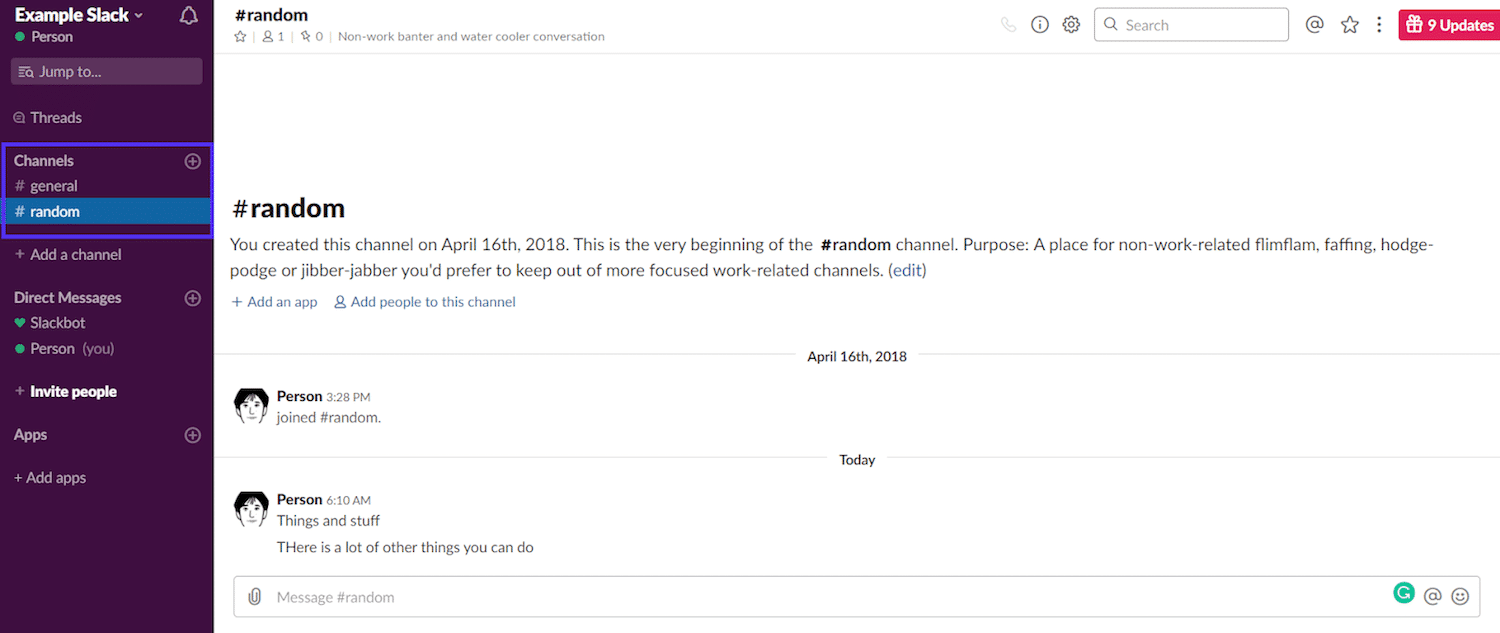
يمكنك مشاهدة جميع القنوات العامة في الزاوية العلوية اليسرى من واجهة Slack ، أسفل شريط البحث ورابط "المواضيع" مباشرة.
إذا كنت موظفًا (أو استشاريًا) تتعرف على كيفية استخدام مساحة عمل Slack التي تم إنشاؤها بالفعل ، فمن المحتمل أن تكون هناك قنوات لأقسام وموضوعات ومشاريع مختلفة.
كيف يمكنني استخدام قنوات Slack؟
أنت تستخدم القنوات لفصل الاتصال بطرق منطقية للجميع في الشركة. لذا فإن إنشاء القنوات المناسبة والانضمام إليها هو المفتاح الأول لتحقيق أقصى استفادة من Slack.
في الخطط المدفوعة ، يمكنك أيضًا استخدام المجموعات لإدارة فرق أكبر عبر قنوات متعددة.
كيفية إنشاء قناة في Slack
شريطة أن يكون لديك الامتيازات المطلوبة ، فإن إنشاء قناة في Slack أمر بسيط للغاية. على وجه التحديد ، يجب أن تكون "عضوًا كاملاً" أو "مسؤولاً" للقيام بذلك.
انقر فوق الرابط "إضافة قناة" الموجود أسفل القنوات المدرجة مباشرةً أو علامة الجمع المحاطة بدائرة بجوار عنوان "القنوات" في القائمة.
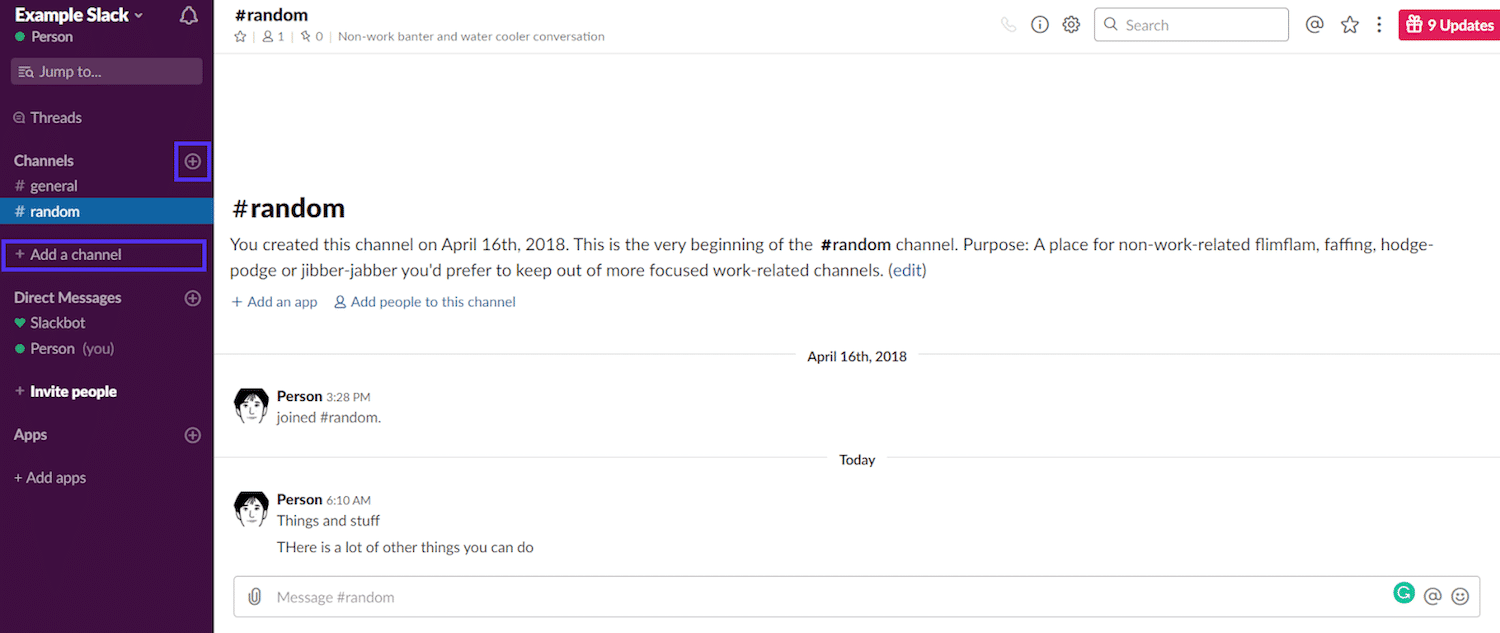
هذا يفتح القائمة لإنشاء قناة. املأ الاسم ثم انقر فوق الزر "إنشاء" في نهاية الصفحة.
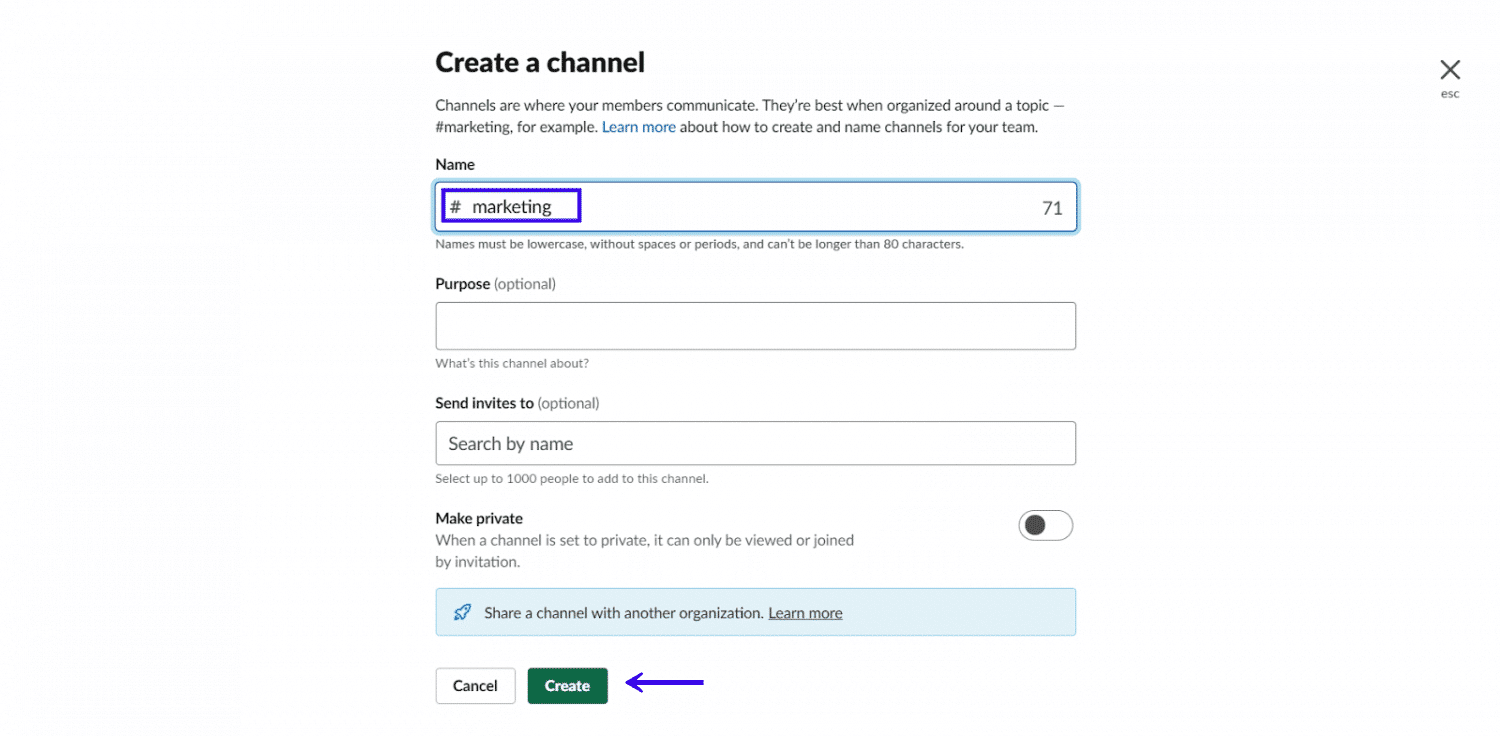
لقد أنشأت رسميًا قناتك الأولى.
ضع في اعتبارك إنشاء قنوات لفصل الاتصالات حول ما يلي:
- مشاريع جديدة.
- أقسام / فرق العمل.
- القنوات التي تفصل بين الأفكار / Spitballing / العمل الإبداعي من Project Work.
- أفكار المحتوى من المنافسين عن طريق سحب موجز ويب لـ RSS.
كيفية إنشاء قناة خاصة
يمكن أيضًا أن تكون قنوات Slack خاصة ، مما يعني أنها لن تظهر في القائمة العامة للقنوات وتكون مدعوة فقط.
لإنشاء قناة Slack خاصة ، انقر فوق رابط القائمة لإنشاء قناة ، واملأ الاسم ، ولكن هذه المرة قم بتبديل خيار "جعل القناة خاصة".
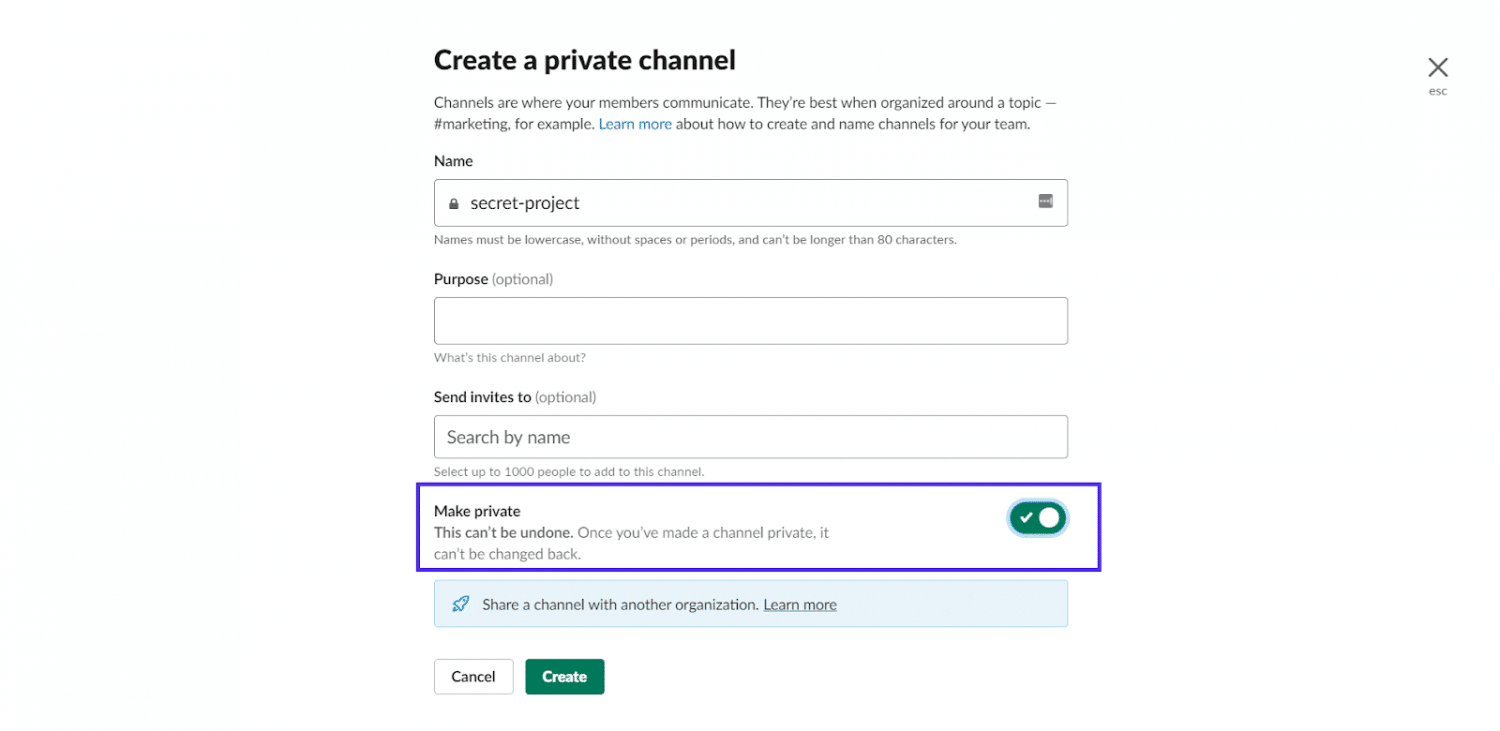
كيفية الانضمام إلى قناة
ستنضم تلقائيًا إلى القنوات الافتراضية عندما تنضم إلى مساحة العمل. في مساحات العمل الجديدة ، القنوات الافتراضية الوحيدة هي "عامة" و "عشوائية".
إذا كنت تريد الانضمام إلى قنوات أخرى ، فانقر فوق ارتباط قائمة القنوات الرئيسية (أو استخدم الاختصار CTRL (⌘) + shift + l).
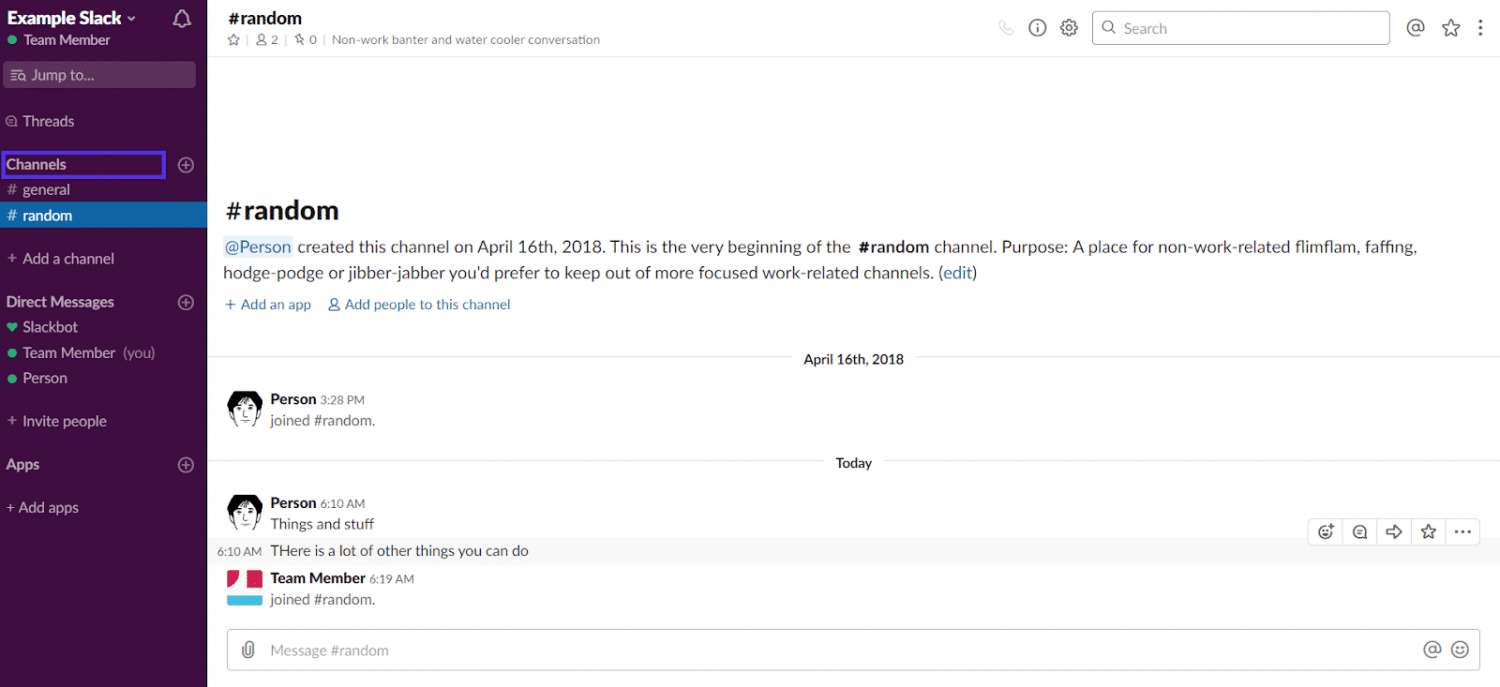
سيسمح لك ذلك بالوصول إلى صفحة "تصفح القنوات".
في هذه الصفحة ، يوجد قسم حيث يمكنك مشاهدة تفاصيل القنوات التي لم تنضم إليها بعد. تذكر: سيتم عرض القنوات العامة فقط هنا.
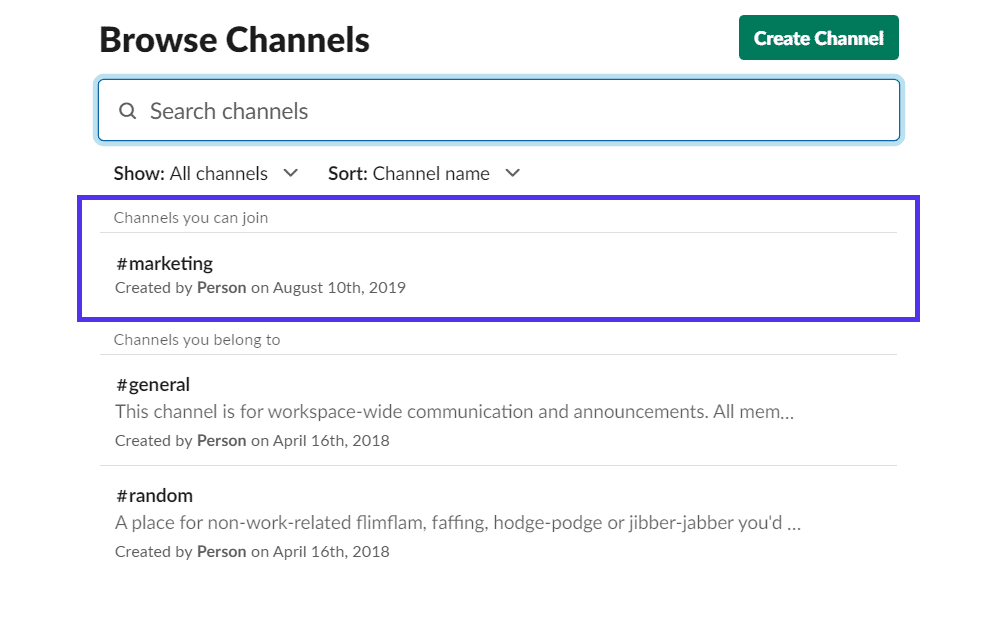
إذا قمت بالنقر فوق أي من القنوات ، فسيأخذك إلى القناة في "وضع العرض". ستتمكن من رؤية الرسائل الأخيرة ولديك خيار الانضمام.
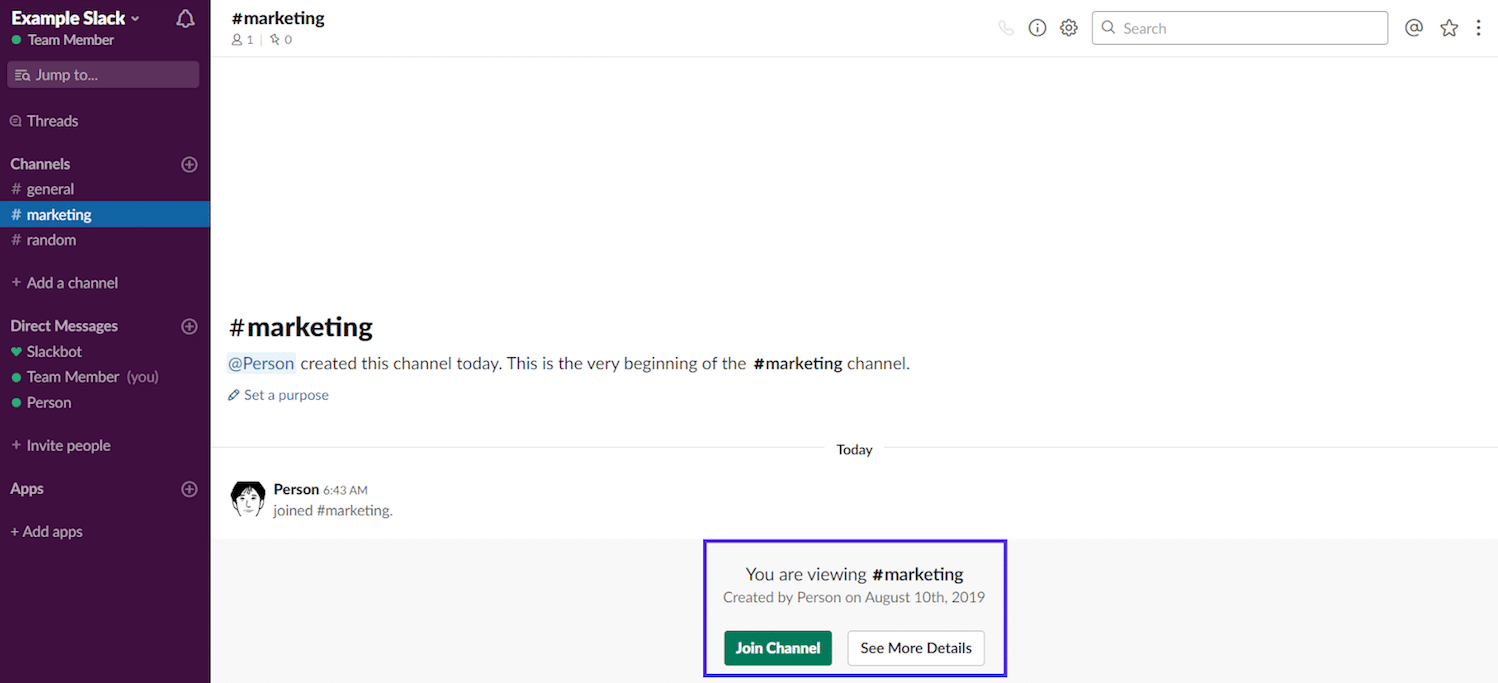
بمجرد التأكد من أنها قناة تحتاج إلى أن تكون جزءًا منها ، انقر فوق الزر "الانضمام إلى القناة" ، وستكون جاهزًا.
كيفية دعوة المستخدمين إلى القناة
عندما تضيف أعضاء فريقًا جددًا إلى مساحة عمل ، فقد يكون من الأكثر فاعلية دعوتهم / إضافتهم إلى القنوات الضرورية ، بدلاً من المرور يدويًا عبر مساحة العمل بأكملها ومعرفة المكان الذي يجب أن يكونوا فيه.
لإضافة مستخدمين إلى القناة ، قم أولاً بزيارة القناة التي تريد إضافة مستخدمين إليها. ثم انقر فوق الرابط "إضافة أشخاص إلى هذه القناة". في القنوات الخاصة ، ستقول "قناة خاصة" بدلاً من القناة.
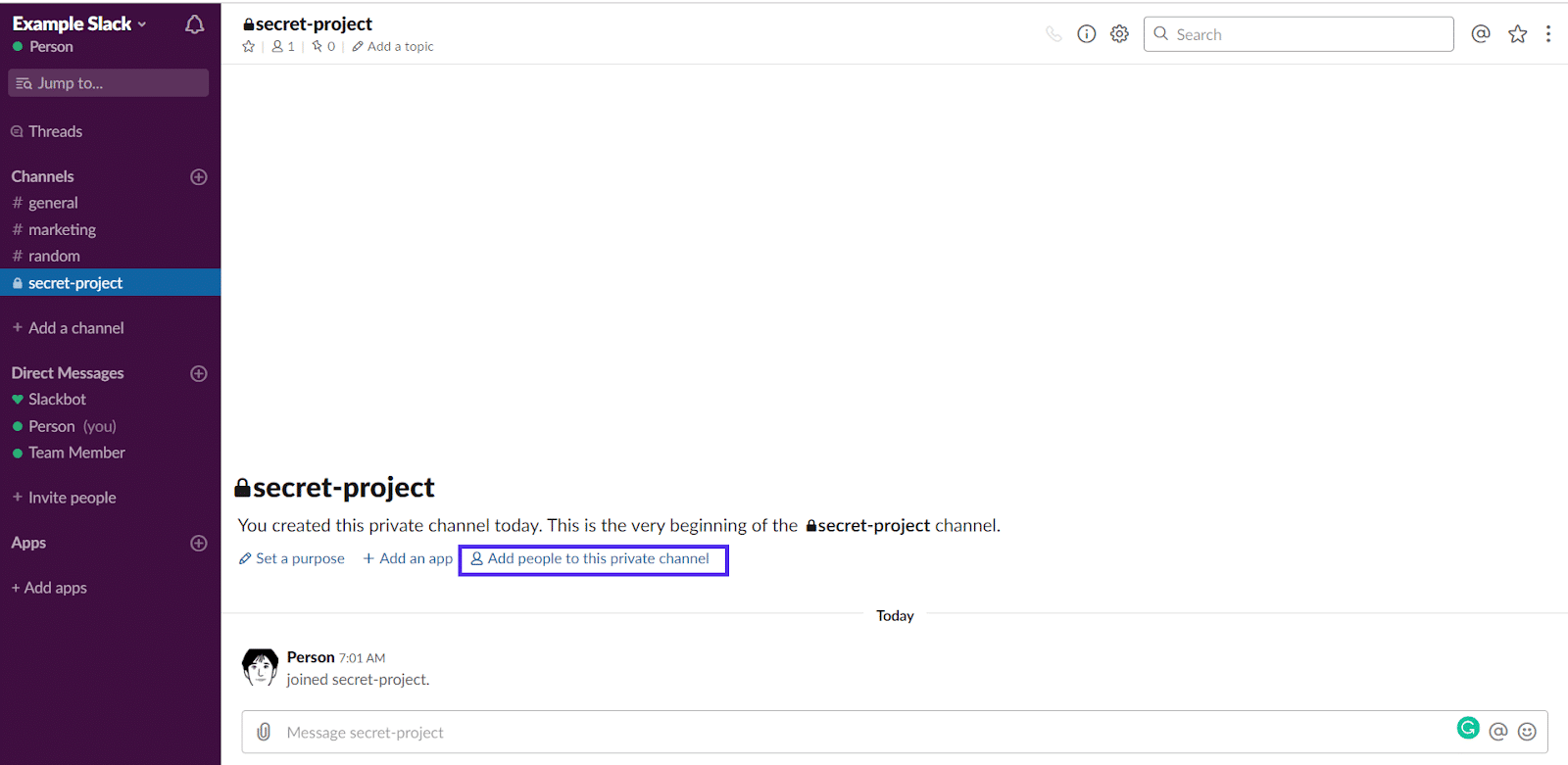
إذا كانت القناة خاصة ، فسيعرض لك Slack تحذيرًا سريعًا يحذرك من أن العضو الجديد سيكون قادرًا على الوصول إلى محفوظات الدردشة الكاملة للقناة الخاصة.
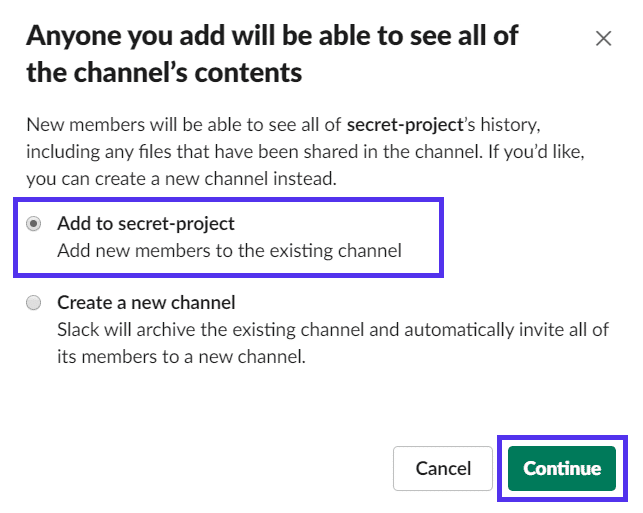
تأكد من تحديد الخيار "إضافة أعضاء جدد إلى القناة الحالية" وحدد "متابعة".
الآن يجب أن تشاهد الصفحة حيث يمكنك إضافة أشخاص إلى القناة.
إذا لم يكن الأمر خاصًا ، فسيتم نقلك مباشرةً إلى صفحة "إضافة أشخاص إلى القناة". بمجرد الوصول إلى هنا ، ابحث عن أعضاء الفريق الذين تريد إضافتهم ، وحددهم من القائمة المنسدلة ، وانقر فوق إضافة بمجرد العثور على الجميع.
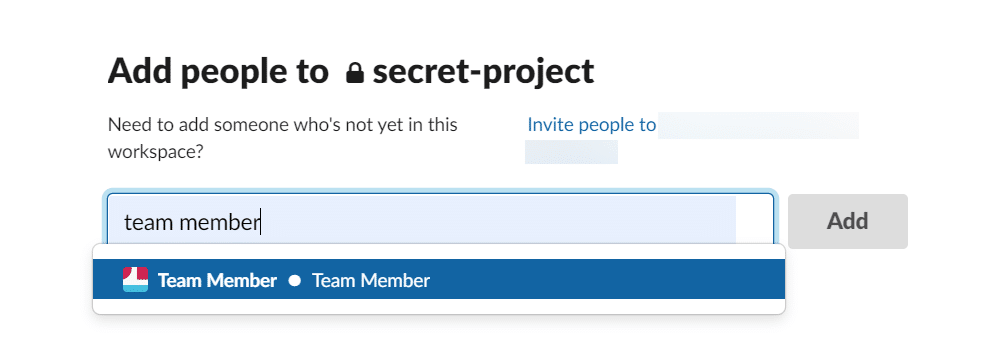
بكل بساطة.
كيفية منح بيانات اعتماد المستخدم لإنشاء قنوات
بشكل افتراضي ، يمتلك كل شخص في مساحة العمل الخاصة بك بيانات الاعتماد لإنشاء قناة. إذا كنت ضيفًا ، فعليك أن تطلب من مسؤول Slack تغيير حالة الضيف.
إذا كنت مسؤول مساحة العمل ، فيمكنك بسهولة تغيير بيانات اعتماد أعضاء الفريق الفرديين في منطقة "إدارة الأعضاء" في الإدارة لمساحة عمل Slack الخاصة بك.
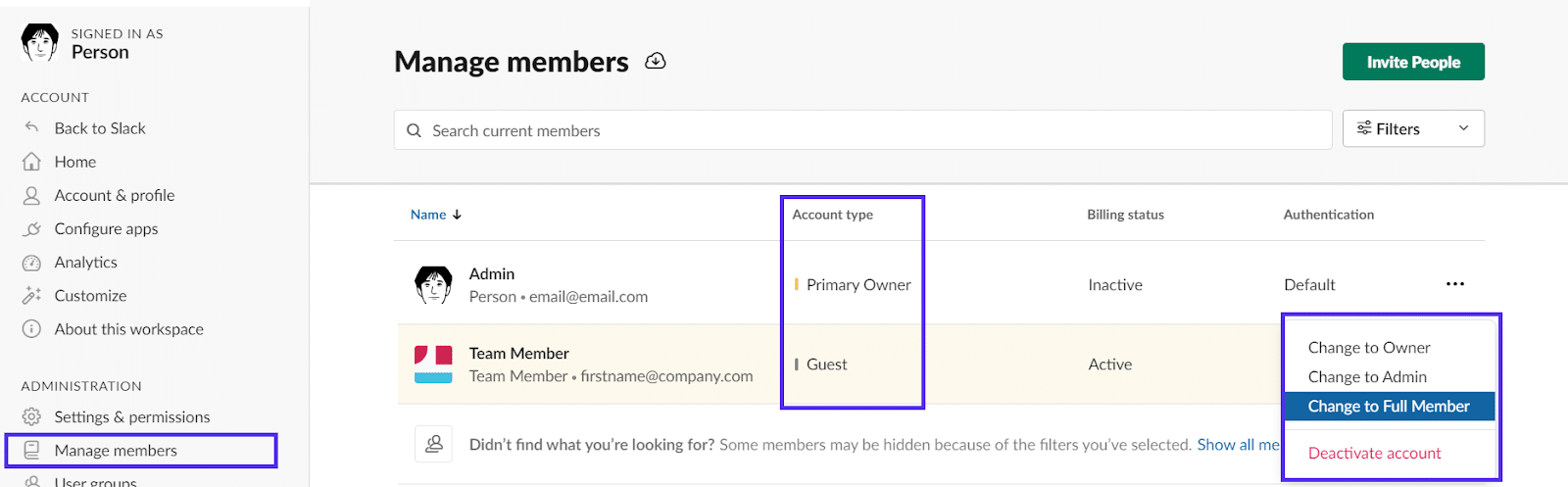
الآن بعد أن عرفت كيف يمكن إعداد Slack ، دعنا ننتقل إلى خيارات الرسائل الخاصة به.
خيارات رسالة Slack: الدردشات والخيوط والرسائل المباشرة
هناك ثلاثة خيارات أساسية منفصلة للمراسلة في Slack:
- رسالة محادثة عادية.
- رسالة أو استجابة مترابطة.
- رسالة مباشرة (خاصة).
دعونا نلقي نظرة على كل واحد بالتفصيل.
رسائل الدردشة
رسائل الدردشة العادية هي اللبنة الأساسية للاتصال في Slack. هم ما يملأ جميع القنوات المختلفة في مساحة عمل Slack.
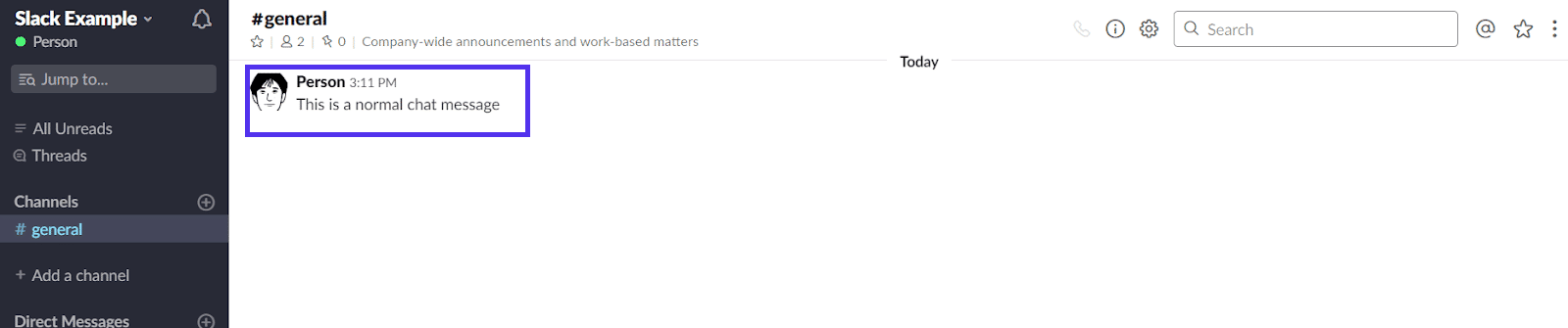
يمكنك إرسال رسالة دردشة من خلال الانضمام إلى أي قناة ، وكتابتها في حقل النص ، والضغط على إدخال.

يرى جميع أعضاء القناة هذه الرسائل.
الخيوط
سلاسل Slack هي الرسائل التي تحتوي على رد واحد على الأقل. إنها مفيدة للحفاظ على تركيز المحادثات.
يمكنك بدء موضوع من خلال الرد على أي رسالة دردشة في أي قناة أو رسالة مباشرة.

بمجرد النقر فوقه ، سيتم فتح علامة تبويب الموضوع على الجانب الأيمن من علامة تبويب الدردشة الرئيسية. بمجرد الفتح ، يمكنك الرد عن طريق كتابة رسالتك والضغط على إدخال.
بمجرد أن تتحول الرسالة إلى سلسلة رسائل ، سيتحول زر "بدء سلسلة رسائل" إلى "الرد على الموضوع" وستتمكن أيضًا من رؤية عدد الردود المدرجة ضمن الرسالة الأصلية.
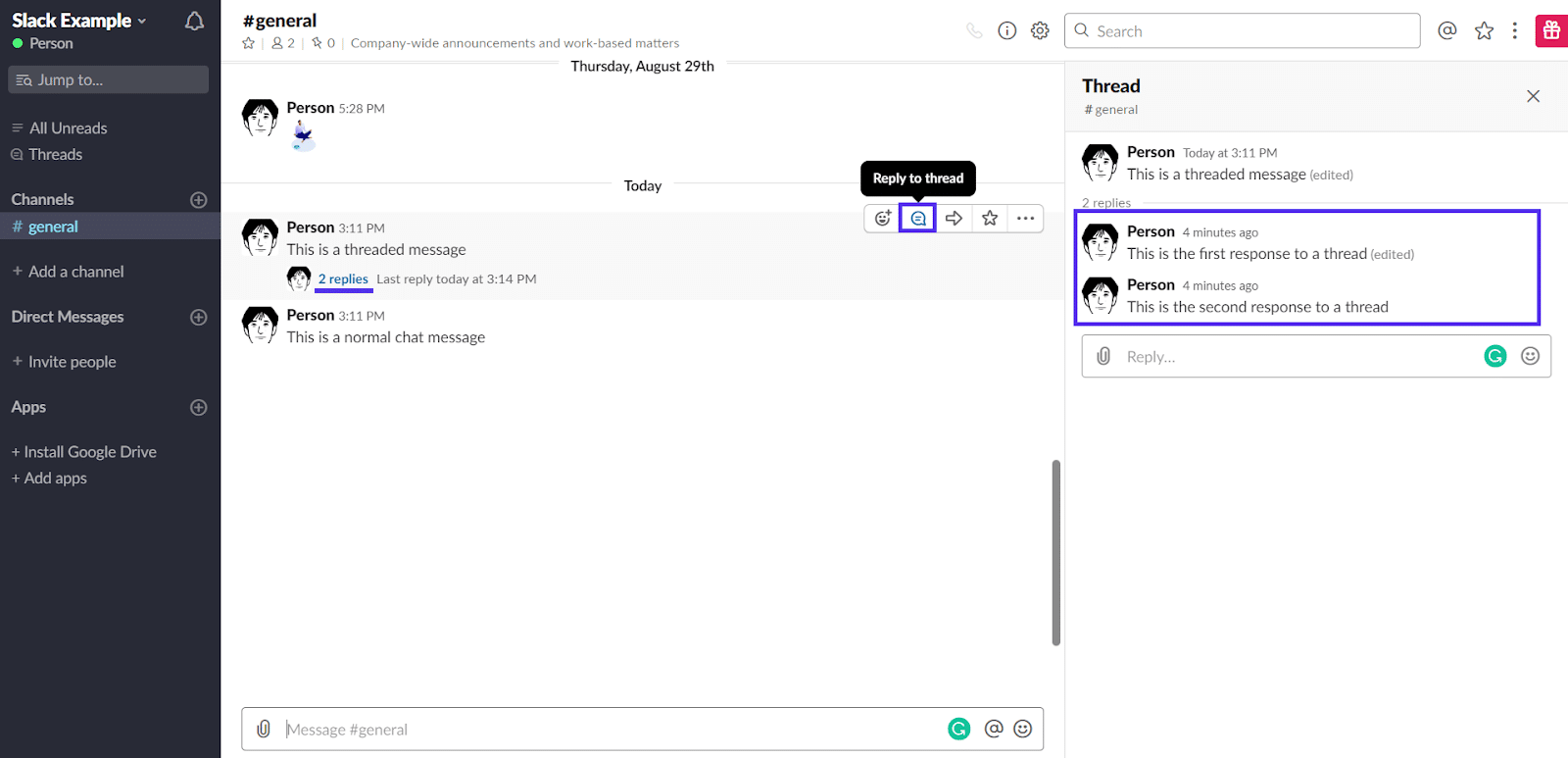
الرسائل المباشرة (الدردشات الخاصة)
الرسالة المباشرة هي رسالة محادثة يتم إرسالها مباشرة إلى عضو آخر في مساحة العمل. يمكنك إرسال رسائل مباشرة بالنقر فوق اسم / رمز أي مستخدم أرسل رسالة.
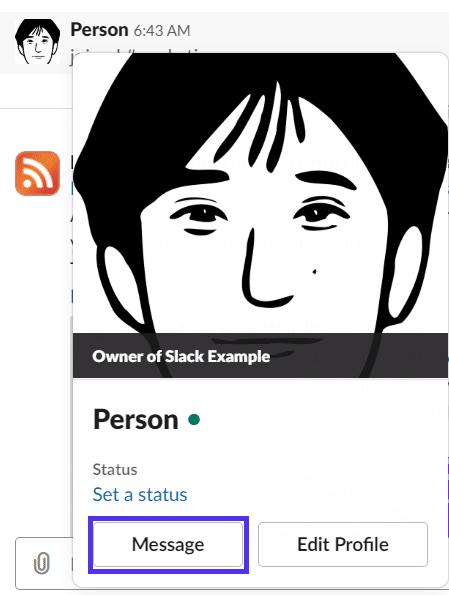
إذا لم يرسل الشخص رسالة مؤخرًا ، يمكنك البحث عنه من خلال النقر على رابط "الرسائل الخاصّة" في القائمة اليمنى.
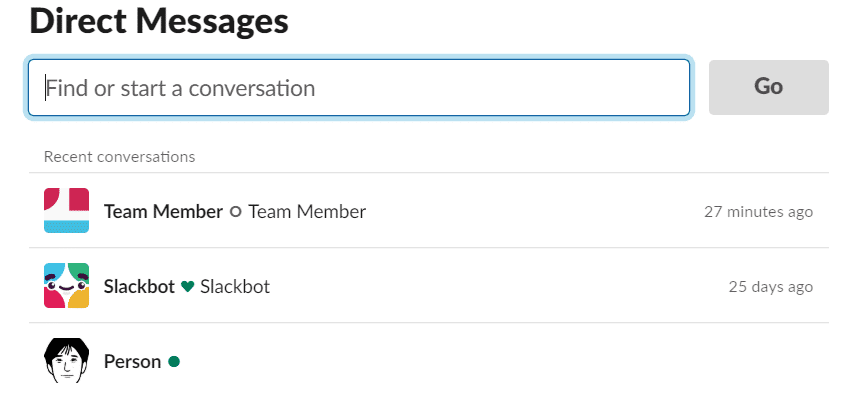
سيؤدي هذا إلى فتح محادثة خاصة بينك وبين المستخدم الآخر.
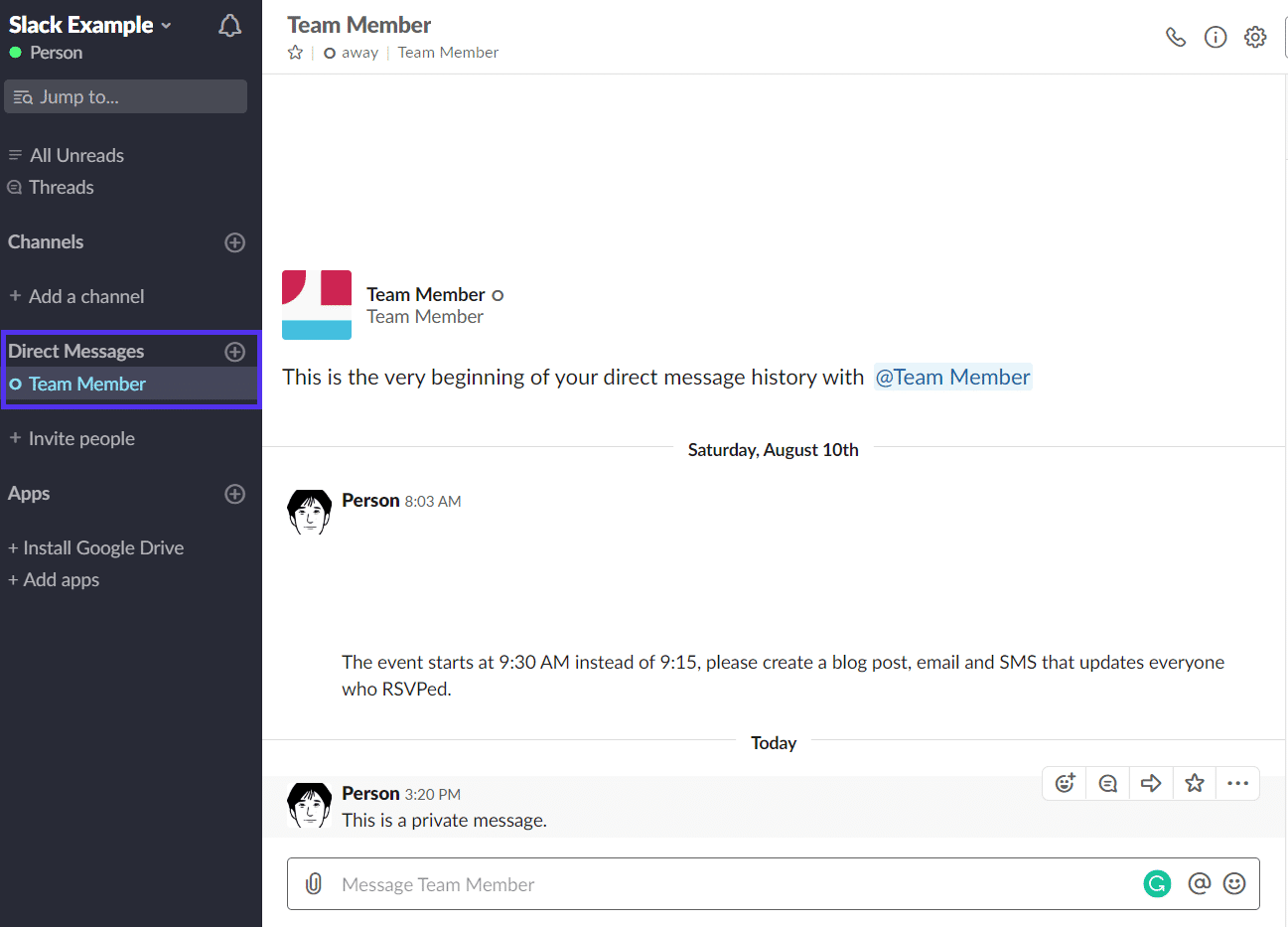
سلاك يذكر
تعد الإشارات طريقة مفيدة للتأكد من أن عضوًا معينًا في الفريق يولي اهتمامًا لرسالتك ، مثل تزويدك بإجابة ، والإجابة على أسئلتك ، ومشاركة التعليقات حول مشروع ، وما إلى ذلك.
إذا كان لديهم تطبيق ويب ، وتم فتح تطبيق سطح المكتب ، فسيحصلون على إشعار صوتي بأن لديهم رسالة جديدة موجهة إليهم في Slack.
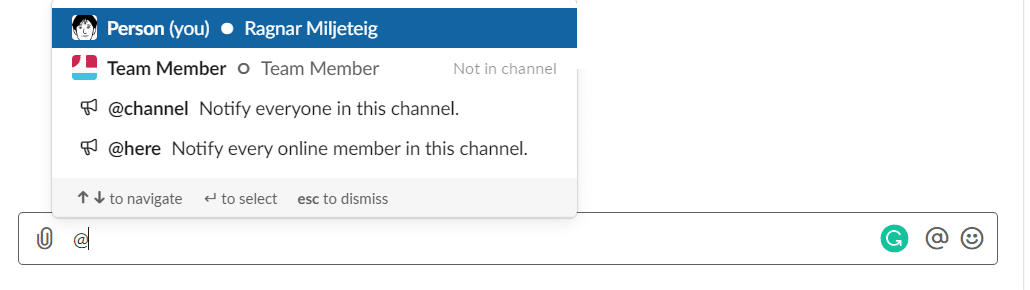
كما ترى من الصورة أعلاه ، إذا كنت بحاجة إلى إخطار الجميع في قناة واحدة ، فقد ترغب في استخدامchannel. باستخدامhere ، بدلاً من ذلك ، يتم إعلام كل من هو جزء من قناة Slack وعبر الإنترنت في الوقت الحالي.
لا يتم تقدير هذين الأمرين كثيرًا من قبل مستخدمي Slack لأنهم غالبًا ما يتم استغلالهم من قبل الأعضاء الآخرين. لذا ، من فضلك لا تسيء إليهم.
كيفية استخدام Giphy على Slack؟
سواء أعجبك ذلك أم لا ، أصبحت صور GIF عنصرًا أساسيًا في الاتصالات الحديثة. من المحتمل أن ترغب أنت أو أعضاء الفريق الآخرون في استخدامها في مساحة العمل الخاصة بك.
قبل أن تتمكن أنت والمستخدمون الآخرون في مساحة العمل من استخدام Giphy ، تحتاج إلى تثبيت تطبيق Giphy Slack .
إذا قام شخص ما بالفعل بتثبيته ، فيمكنك تخطي هذا الجزء.
كيفية تثبيت Giphy على Slack
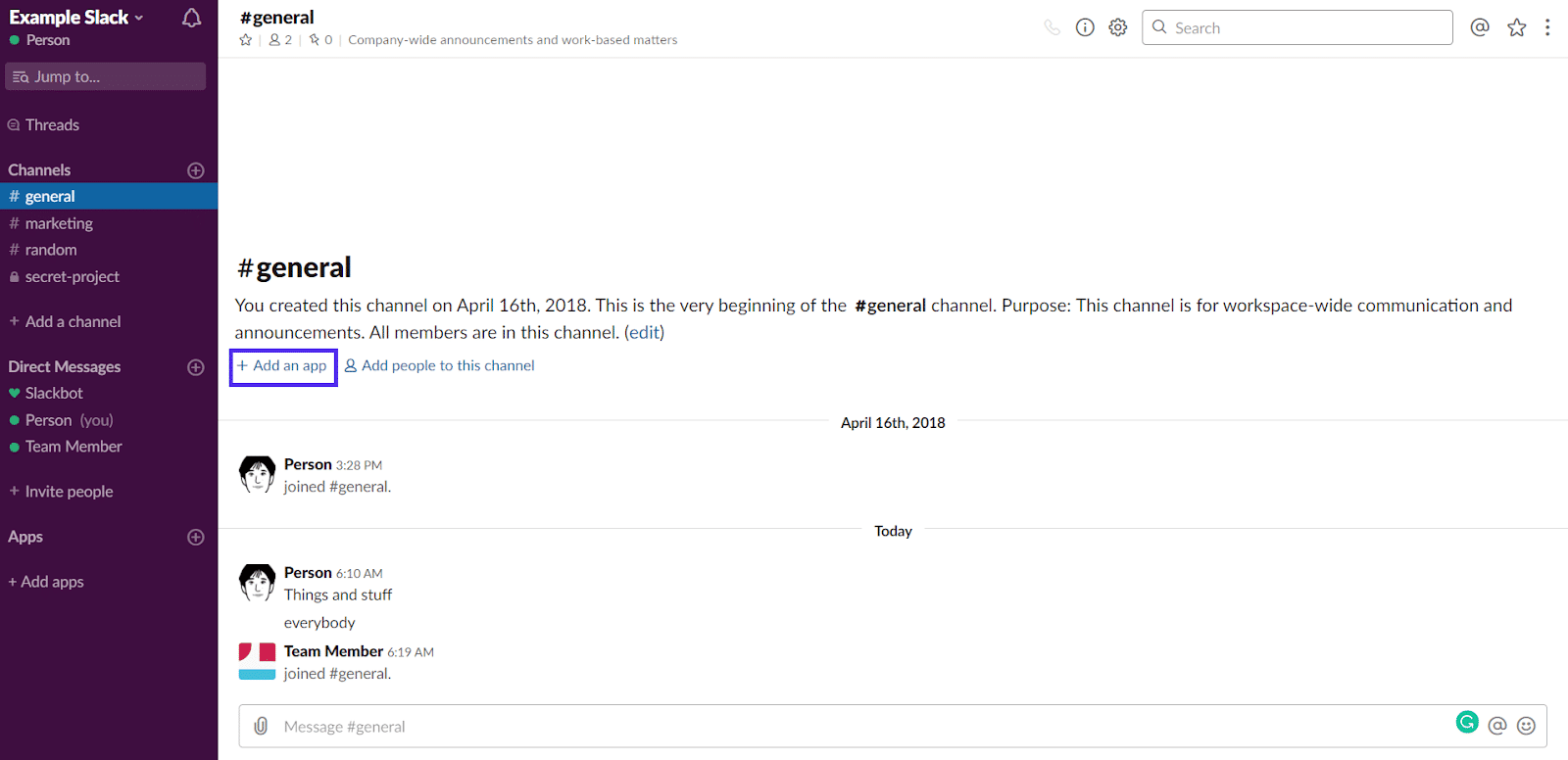
انتقل إلى القناة ذات الصلة ، وانقر على الرابط "إضافة تطبيق".
سيفتح الرابط شريط بحث وتفصيل للتطبيقات الشائعة. Giphy هو أحد أكثر التطبيقات شعبية ، لذا لن تحتاج إلى البحث عنه. فقط انقر فوق زر التثبيت الموجود بجانبه في القائمة.
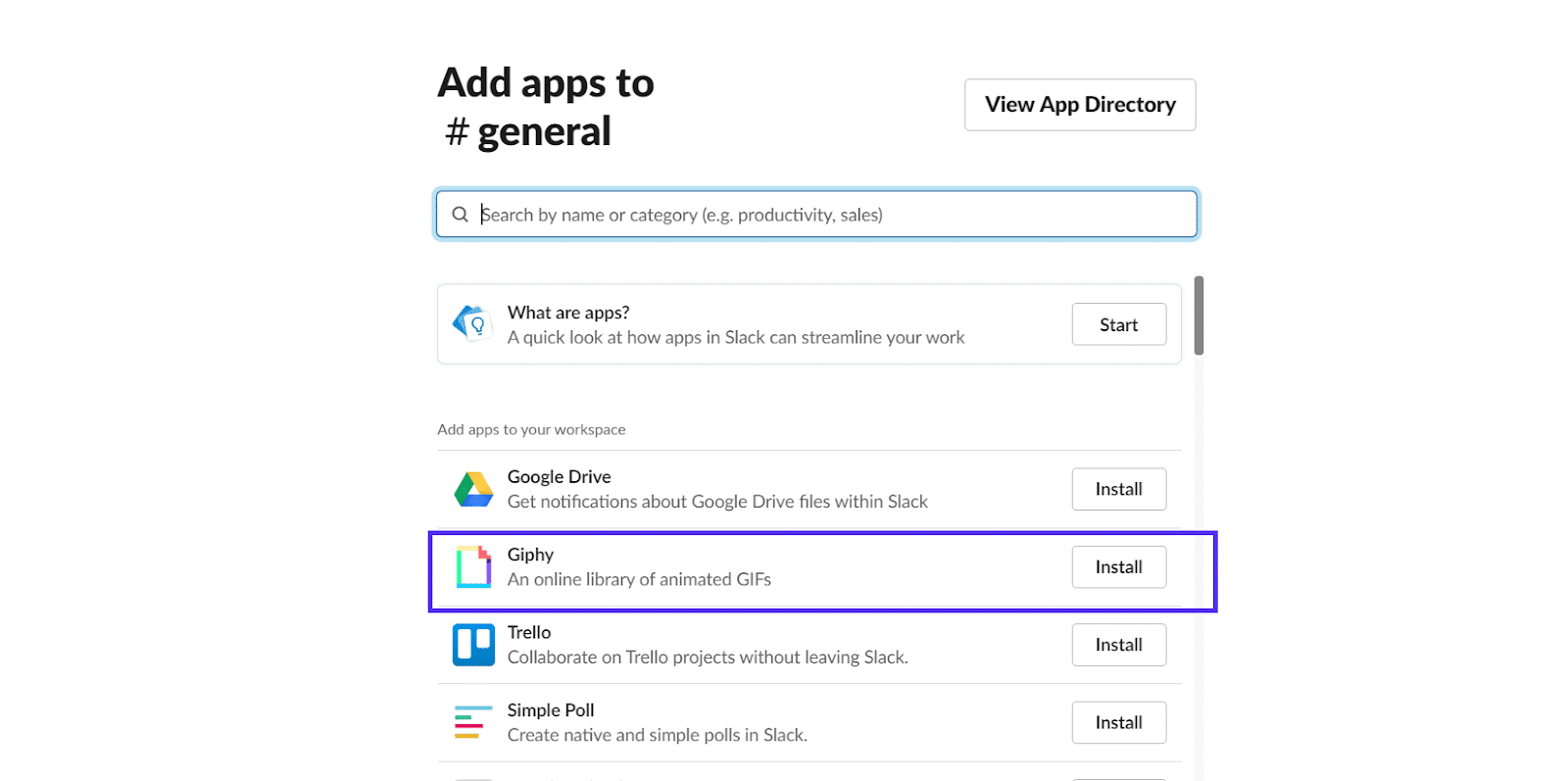
سينقلك هذا الزر إلى دليل التطبيقات ، حيث تحتاج إلى النقر فوق زر آخر يقول "إضافة تكوين".
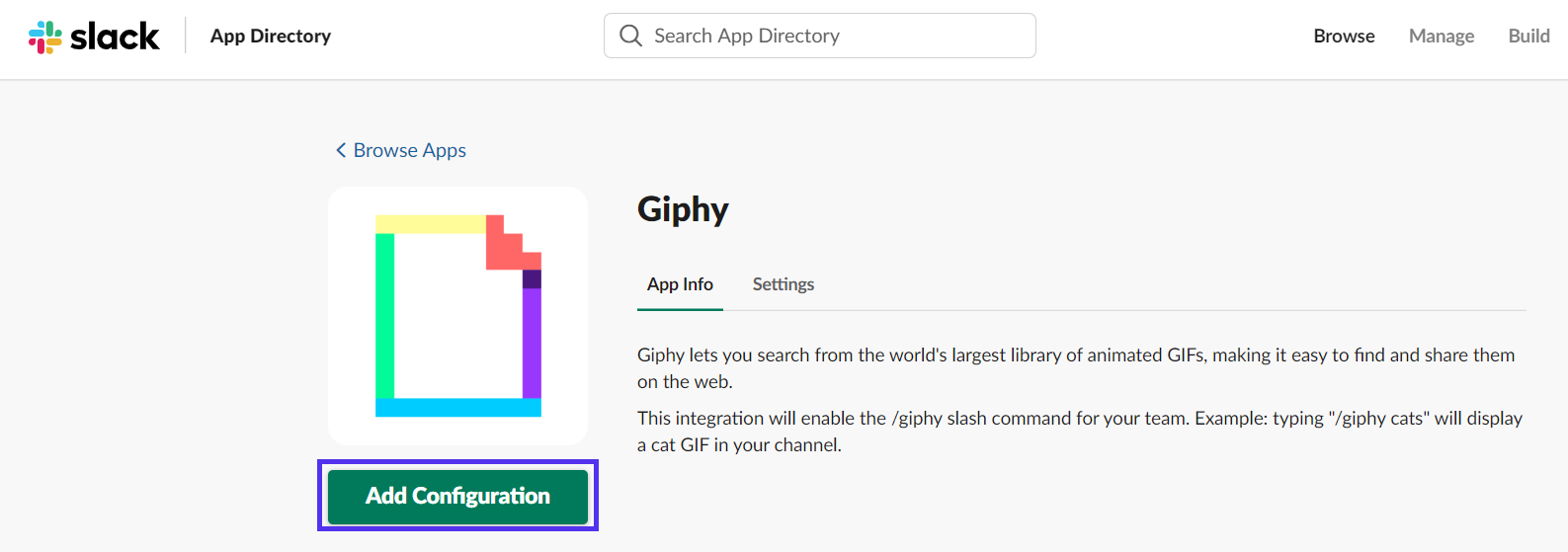
مرة أخرى ترى زرًا آخر للنقر. هذه المرة هي "إضافة تكامل Giphy." انقر فوقه والمضي قدمًا.
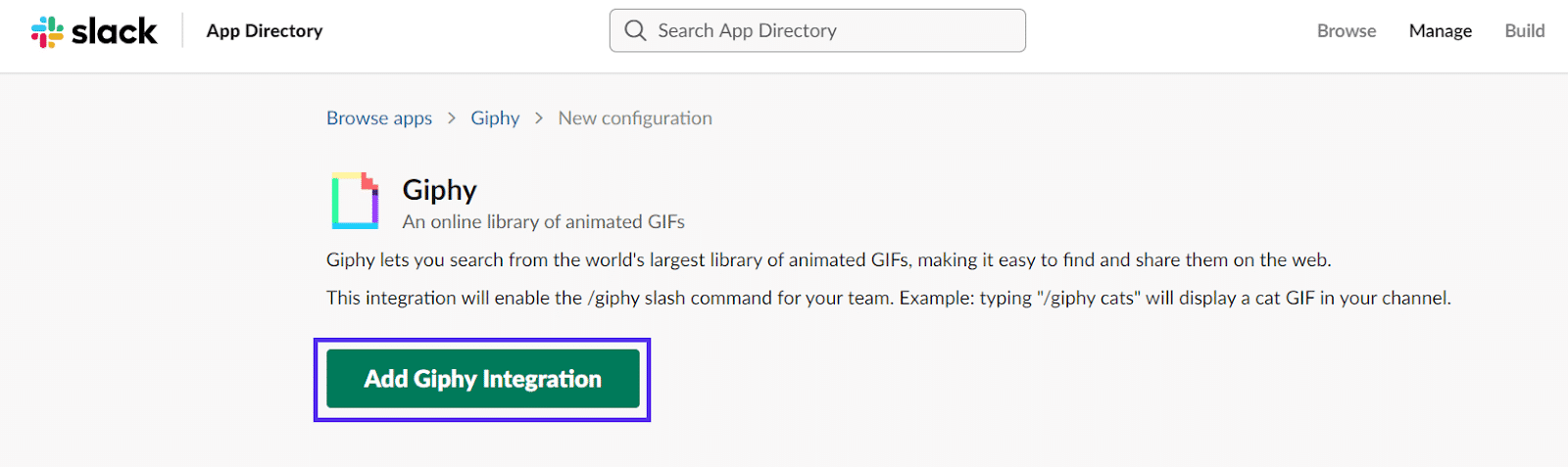
تهانينا ، لقد نجحت في إضافة Giphy إلى قناة Slack الخاصة بك.
أخيرًا ، يمكنك اختيار الحد الأقصى لتصنيف صور GIF التي يمكن لأعضاء فريقك استخدامها.
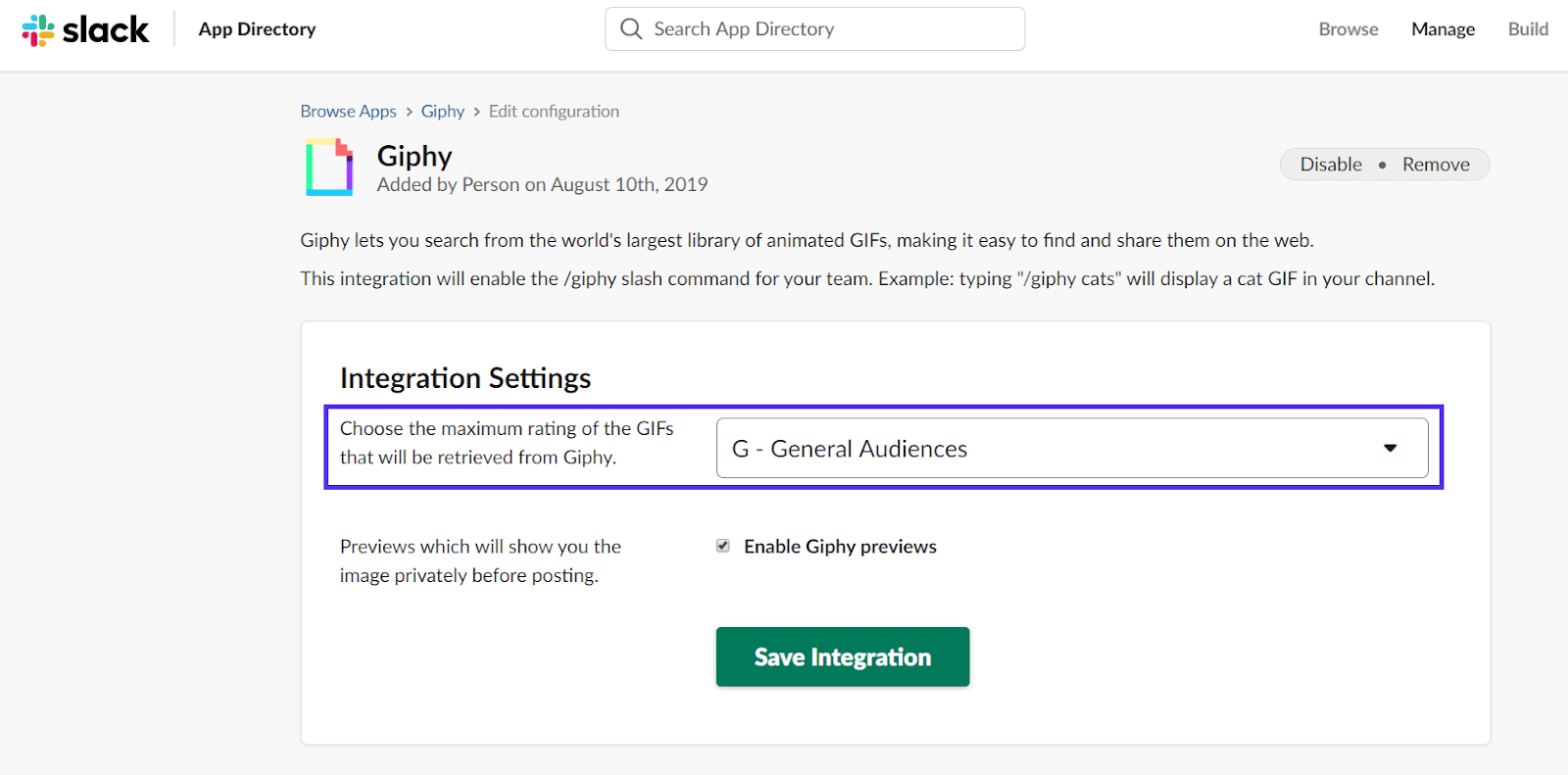
يتم تعيين التصنيف إلى "الجماهير العامة" افتراضيًا ، وربما يكون التصنيف الأنسب في معظم إعدادات العمل.
تأكد من الاحتفاظ بالمعاينات ممكّنة وحفظ التكامل إذا أجريت أي تغييرات.
كيفية استخدام صور GIF في Slack With Giphy
الآن بعد أن قمت بتثبيت تطبيق Giphy في Slack ، ليست هناك حاجة للبحث عن Reddit أو Imgur للبحث عن صورة GIF المثالية لمشاركتها بعد الآن.
مع إعداد تطبيق Giphy ، كل ما تحتاجه هو كتابة الأمر النصي التالي.
"/ نص Giphy يصف GIF المطلوب"
على سبيل المثال ، / giphy snake.
بمجرد كتابة الأمر ، سيُظهر لك معاينة لـ Gif. هذه المعاينة مرئية لك فقط ، ويمكنك اختيار ما إذا كنت تريد التبديل عشوائيًا لصورة gif جديدة أو إرسالها أو الإلغاء.
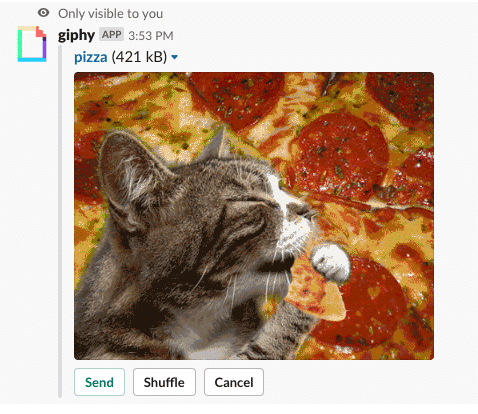
بكل بساطة.
كيفية تغيير موضوع Slack الخاص بك
ربما تفكر في نفسك ، ما هو الشيء الفعال في تغيير مظهر Slack؟ ولكن عندما تفكر في مقدار الوقت الذي ستقضيه في النظر إلى هذه الواجهة ، ستفهم السبب.
أظهرت دراسة حديثة أجرتها شركة Adobe أن العمال يقضون ، في المتوسط ، 3.1 ساعة يوميًا في فحص / إرسال الرسائل المتعلقة بالعمل على البريد الإلكتروني والقنوات الأخرى (اقرأ: Slack). أظهر استطلاع آخر أجرته RescueTime أن مطوري البرامج يقضون ، في المتوسط ، 1.68 ساعة في اليوم على الاتصال. أظهرت نفس الدراسة أن مديري المشاريع يقضون ، في المتوسط ، 2.88 ساعة في اليوم على التواصل.
اعتمادًا على الوصف الوظيفي الخاص بك ، قد تقضي ما يقرب من ثلث يوم عملك في مساحة عمل Slack الخاصة بك.
لذا فإن تسهيل الأمر على عينيك أمر لا يحتاج إلى تفكير.
لتغيير مظهر Slack الخاص بك ، افتح القائمة بالنقر فوق اسم مساحة العمل الخاصة بك في الزاوية اليسرى العليا وحدد "التفضيلات".

ثم ، انقر فوق قائمة "السمات" حيث يمكنك اختيار سمة Light vs Dark Slack. أسفل هذا مباشرةً ، يمكنك اختيار سمة الشريط الجانبي التي تناسب عينيك بحرية:
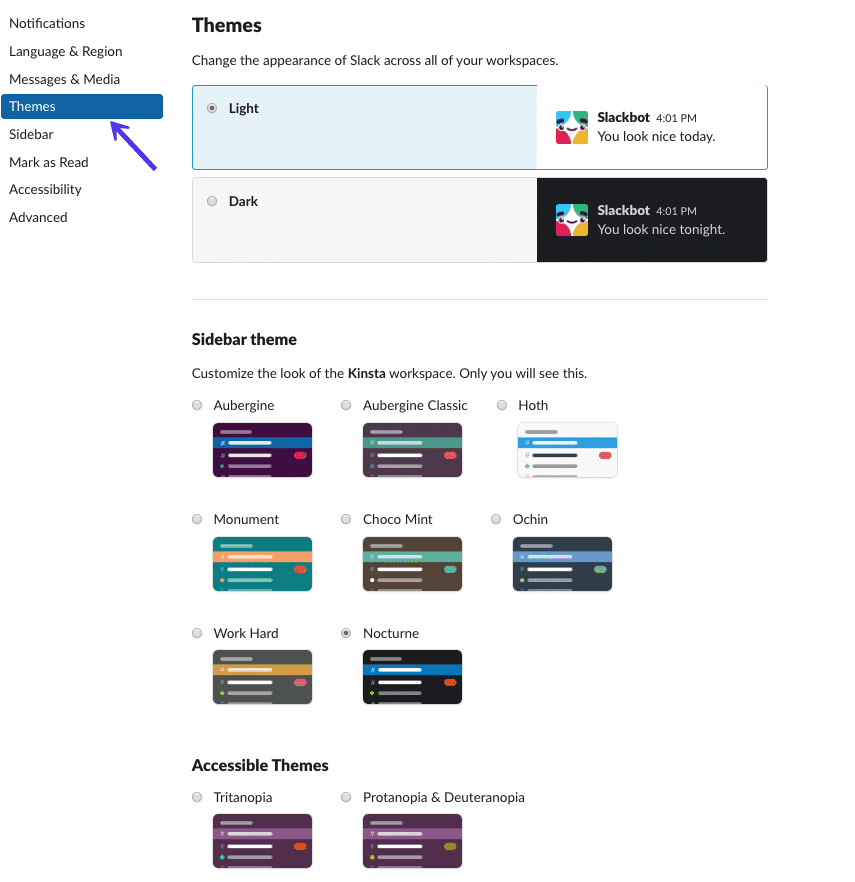
في الجزء السفلي من الصفحة ، سيكون لديك خيار تخصيص سمة Slack ومشاركتها مع الآخرين. أحد الأمثلة على سمة Slack المخصصة هو Dracula ، وهو أيضًا خيار شائع بين أعضاء فريق Kinsta.
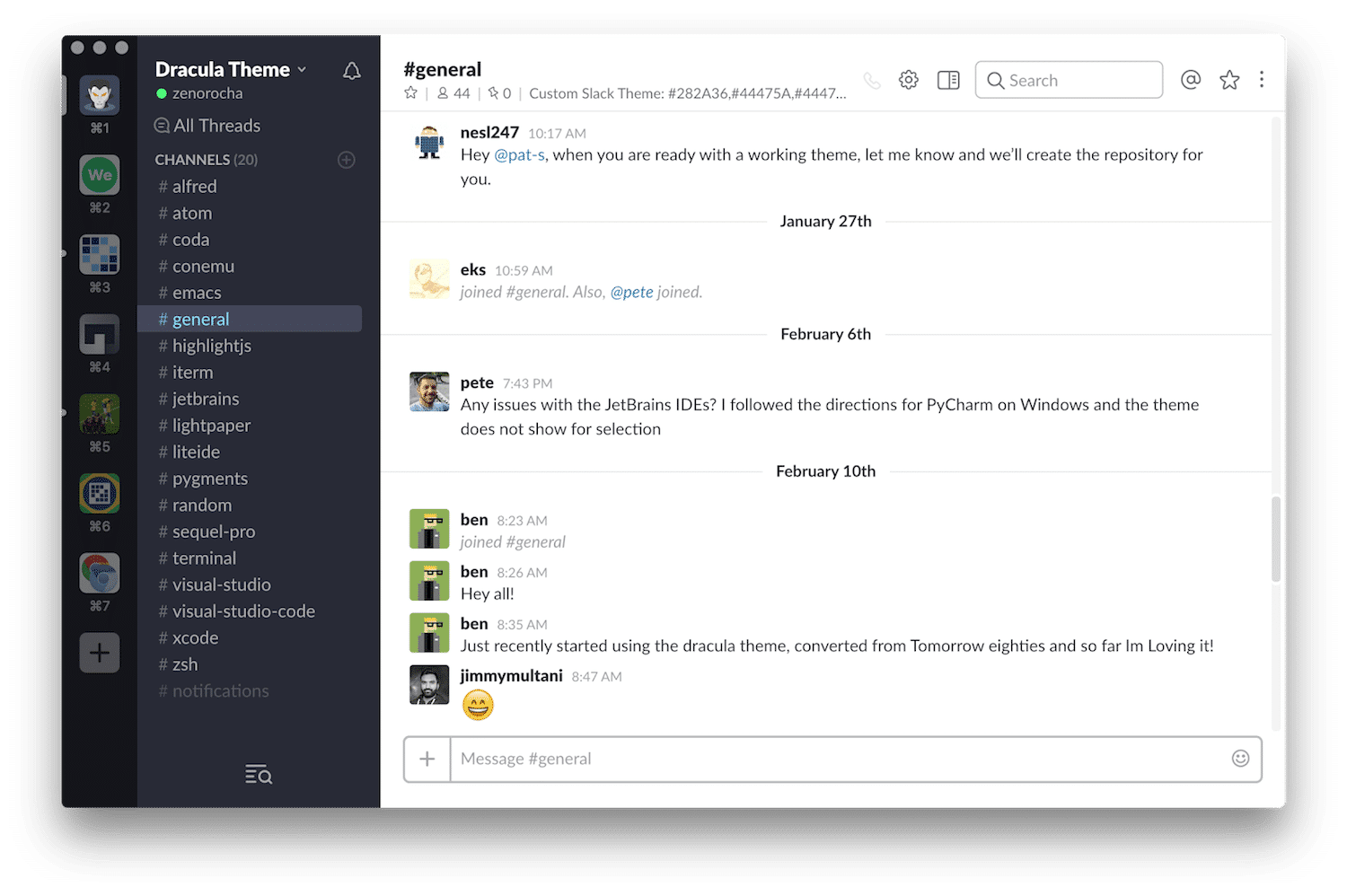
لإضافة سمة Dracula Slack أو أي سمة مخصصة أخرى إلى Slack ، قم بالتمرير إلى أسفل صفحة خيارات السمة. أسفل "المظاهر التي يمكن الوصول إليها" ، يجب أن ترى رابطًا لتخصيص مظهرك ومشاركته.
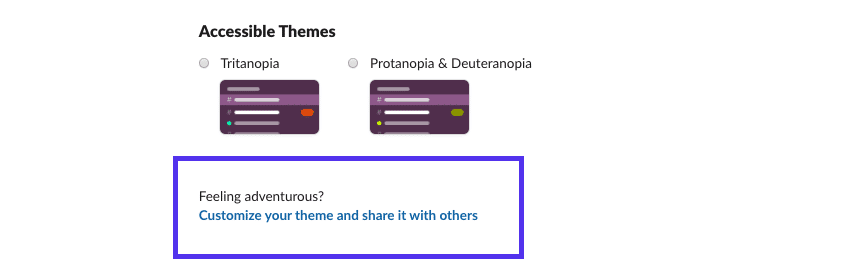
انقر فوق هذا الارتباط لتوسيع خيارات السمة المخصصة.
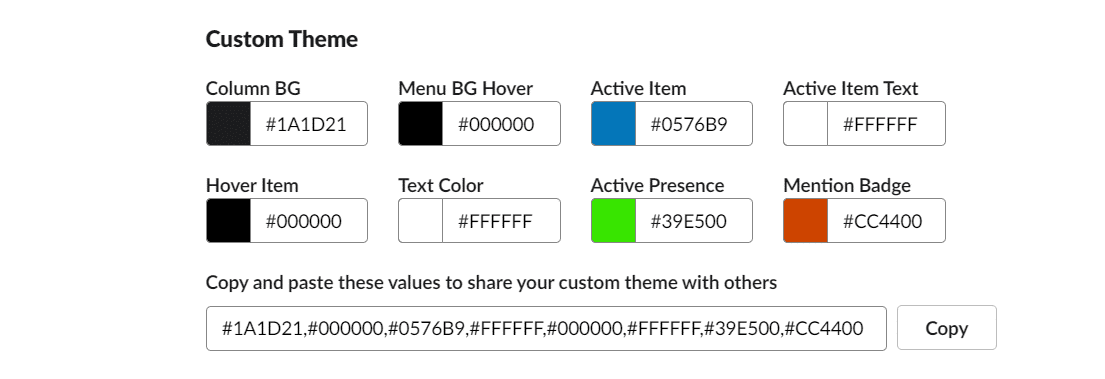
الصق قائمة ألوان الشفرة السداسية للموضوع المخصص الذي تريده وتكون قد انتهيت.
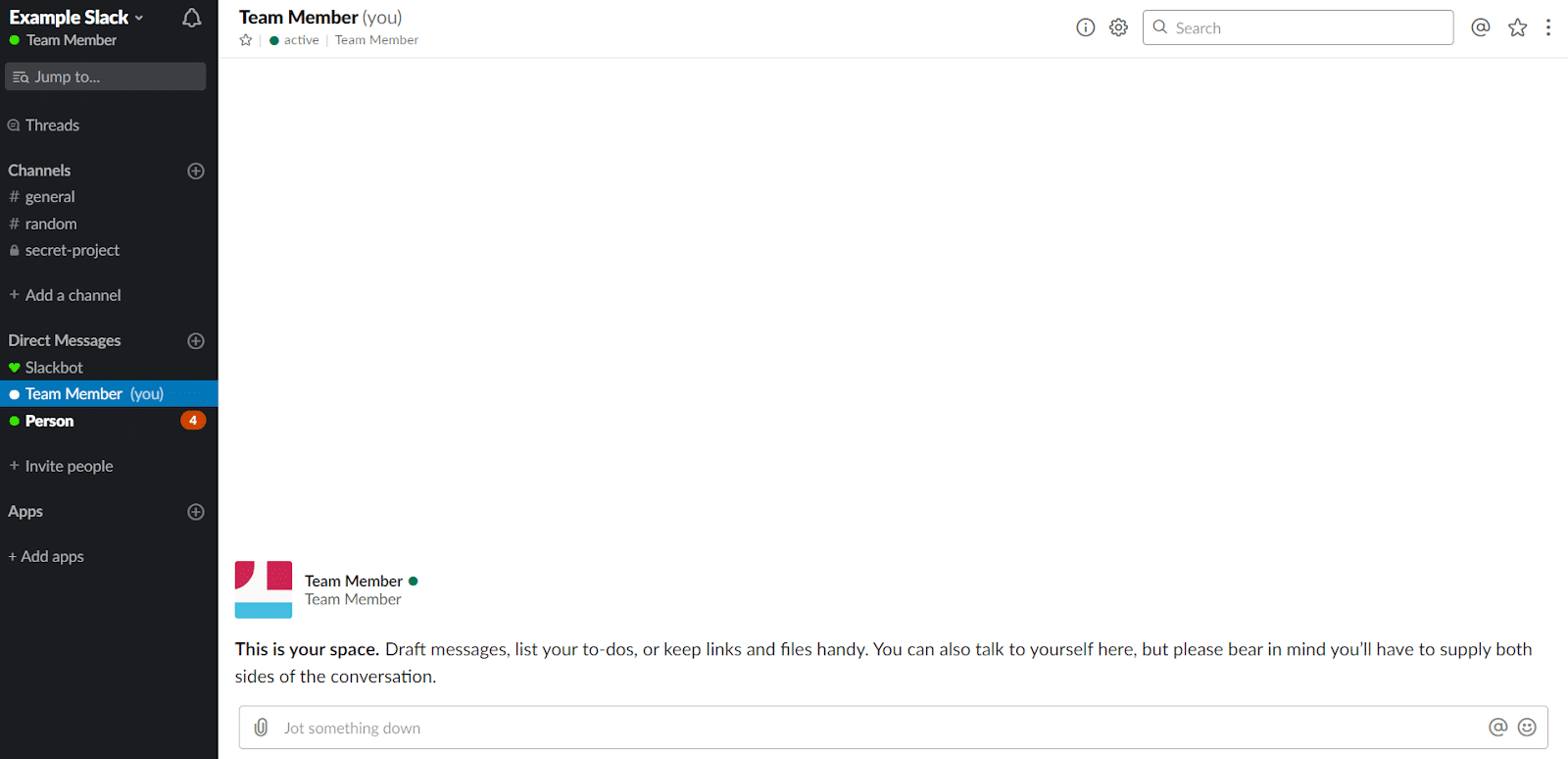
كيفية استخدام Slack بشكل فعال (18 نصائح حول الإنتاجية)
هذا هو الجزء الأكثر جاذبية في المنشور.
أنت على وشك تعلم كيفية استخدام Slack كخبير مع بعض الحيل والأوامر والتكاملات الشخصية والفريق المفضلة.
مستعد؟ لنبدأ!
1. إرسال رسائل مباشرة من أي مكان في مساحة عملك
استخدم الأمر "/ msgUser" لإرسال رسالة مباشرة إلى أي مستخدم من أي قناة في مساحة عملك. يجب أن يكونوا ، بالطبع ، في نفس مساحة العمل مثلك.

يمكنك ، على سبيل المثال ، إرسال رسالة إلى أحد أعضاء الفريق في قناة #marketing الذي لا يحضر اجتماعًا.
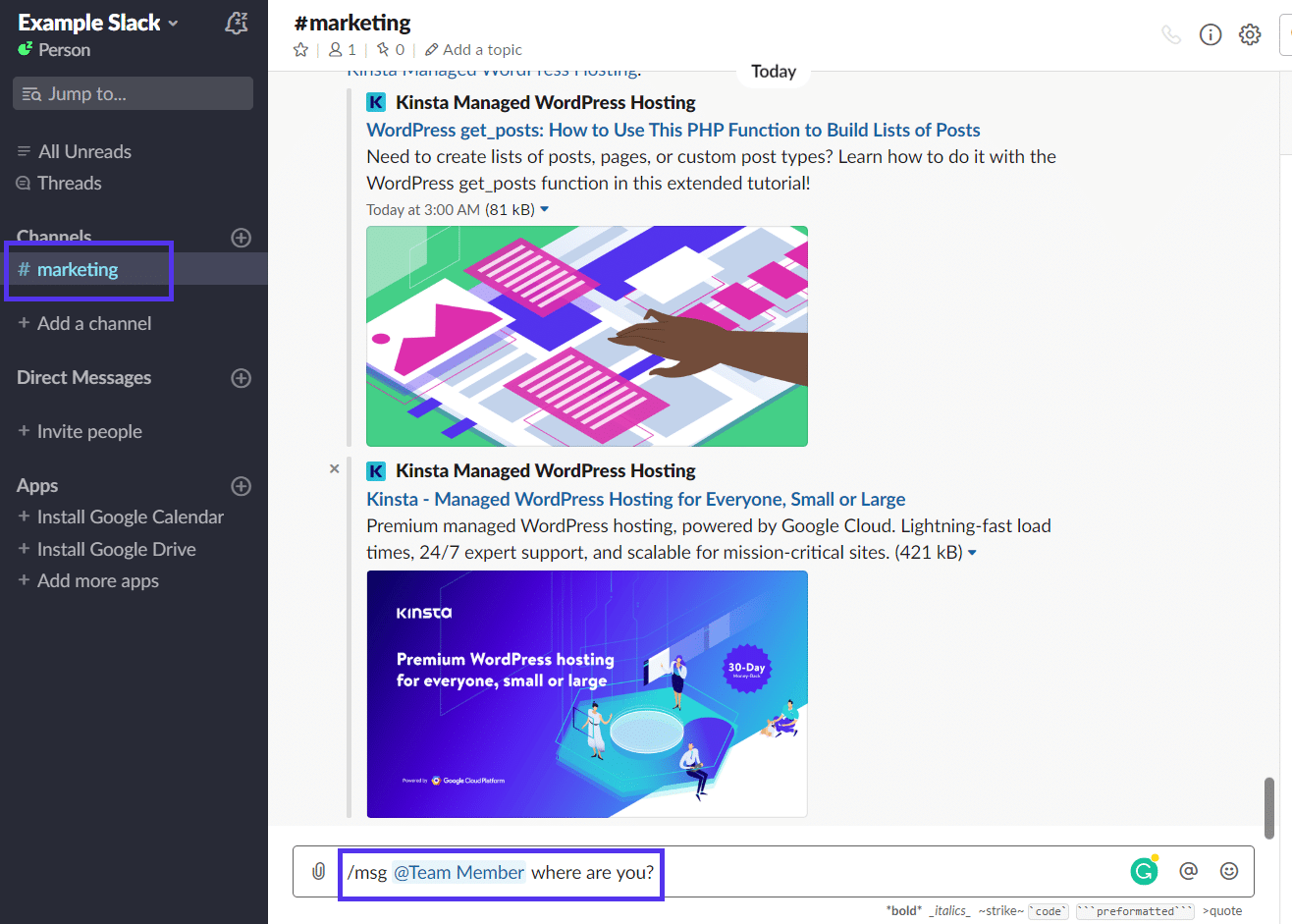
سينقلك هذا تلقائيًا إلى محادثة خاصة. يمكنك أيضًا استخدام CTRL (⌘) + K لفتح الانتقال إلى القائمة والبحث عن اسم المستخدم الخاص بهم.
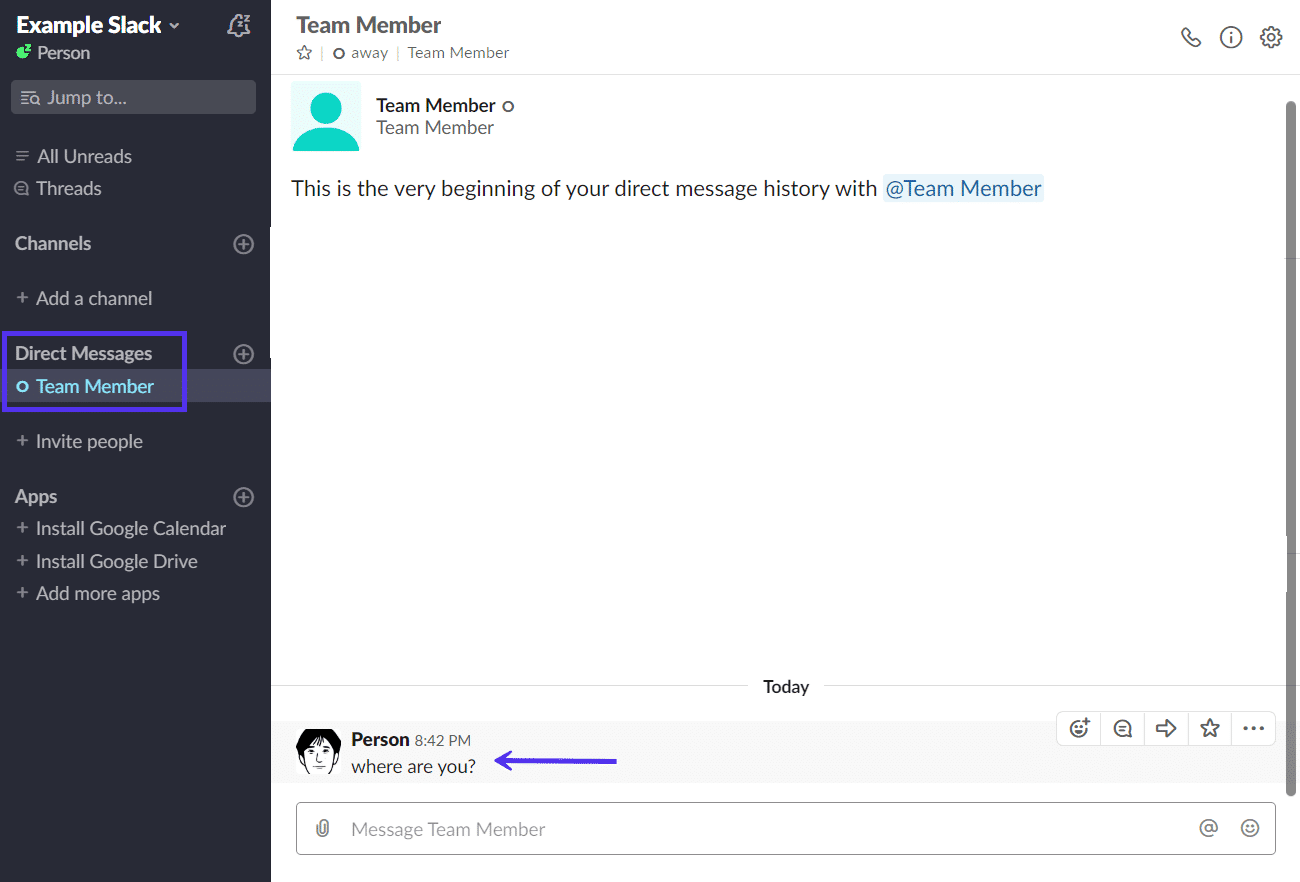
2. تعلم كيفية البحث في Slack مثل المحترفين باستخدام عمليات البحث المتقدمة
إذا كنت جزءًا من مساحة عمل كبيرة ، فقد يكون من الصعب محاولة مواكبة كل شيء طوال الوقت. إذا كانت لديك جلسة عمل عميق مدتها 2/3 ساعات ، فقد تكون هناك مئات الرسائل الجديدة في قنواتك.
بشكل افتراضي ، سيعرض البحث جميع القنوات والرسائل من جميع الأشخاص. في كثير من الحالات ، لا يعتبر هذا الأسلوب هو الطريقة الأكثر فعالية للبحث.
ابحث عن قناة واحدة في كل مرة باستخدام "in:"
سيعرض البحث المنتظم نتائج من كل قناة. بالطبع ، يمكنك بعد ذلك تحديد عوامل التصفية لتضييق نطاق البحث بعد الحقيقة.
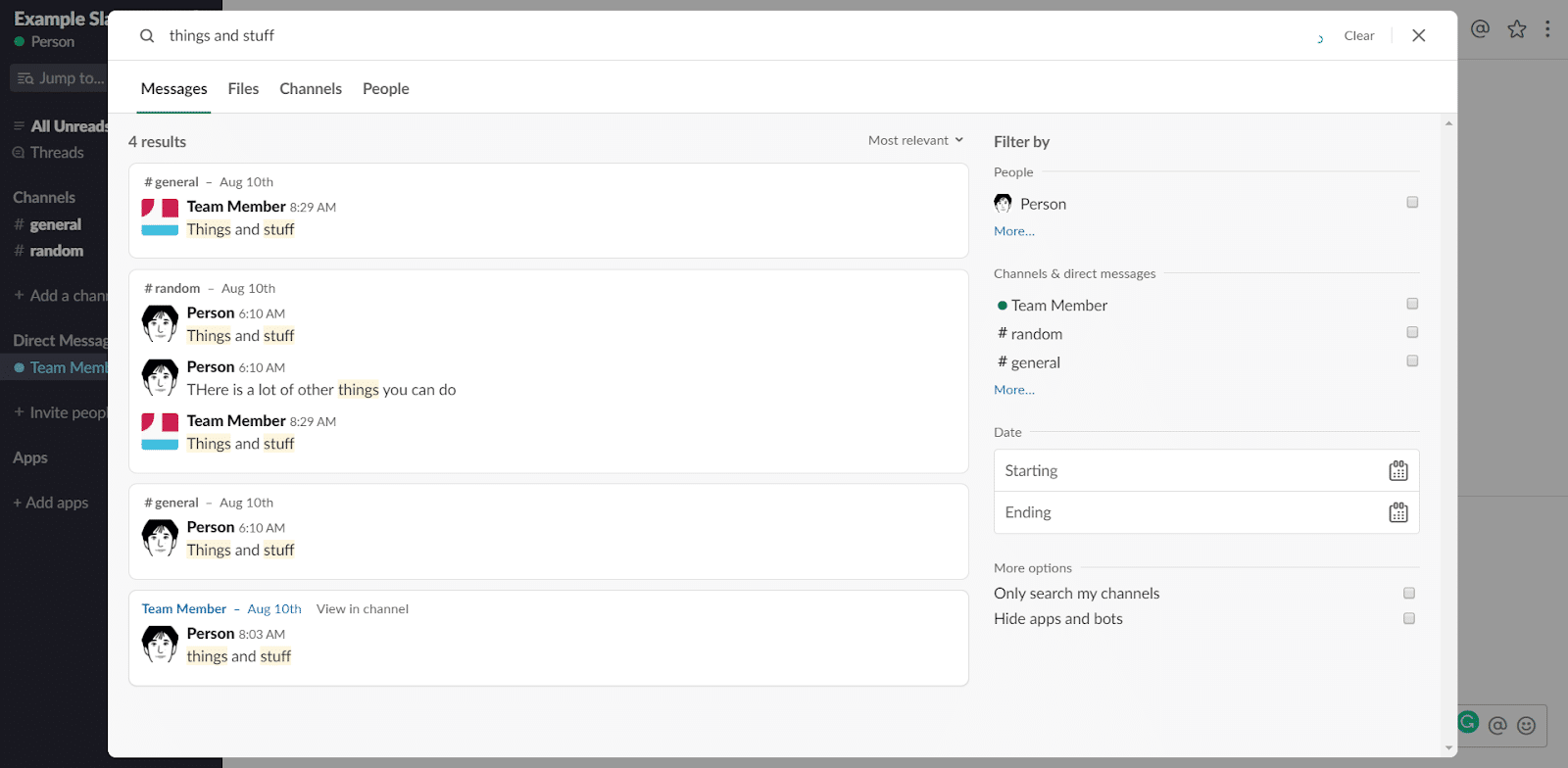
ولكن من الأسرع استخدام أحد معامِلات بحث Slack: "in:"
على سبيل المثال: "أشياء وأشياء في: # عام."
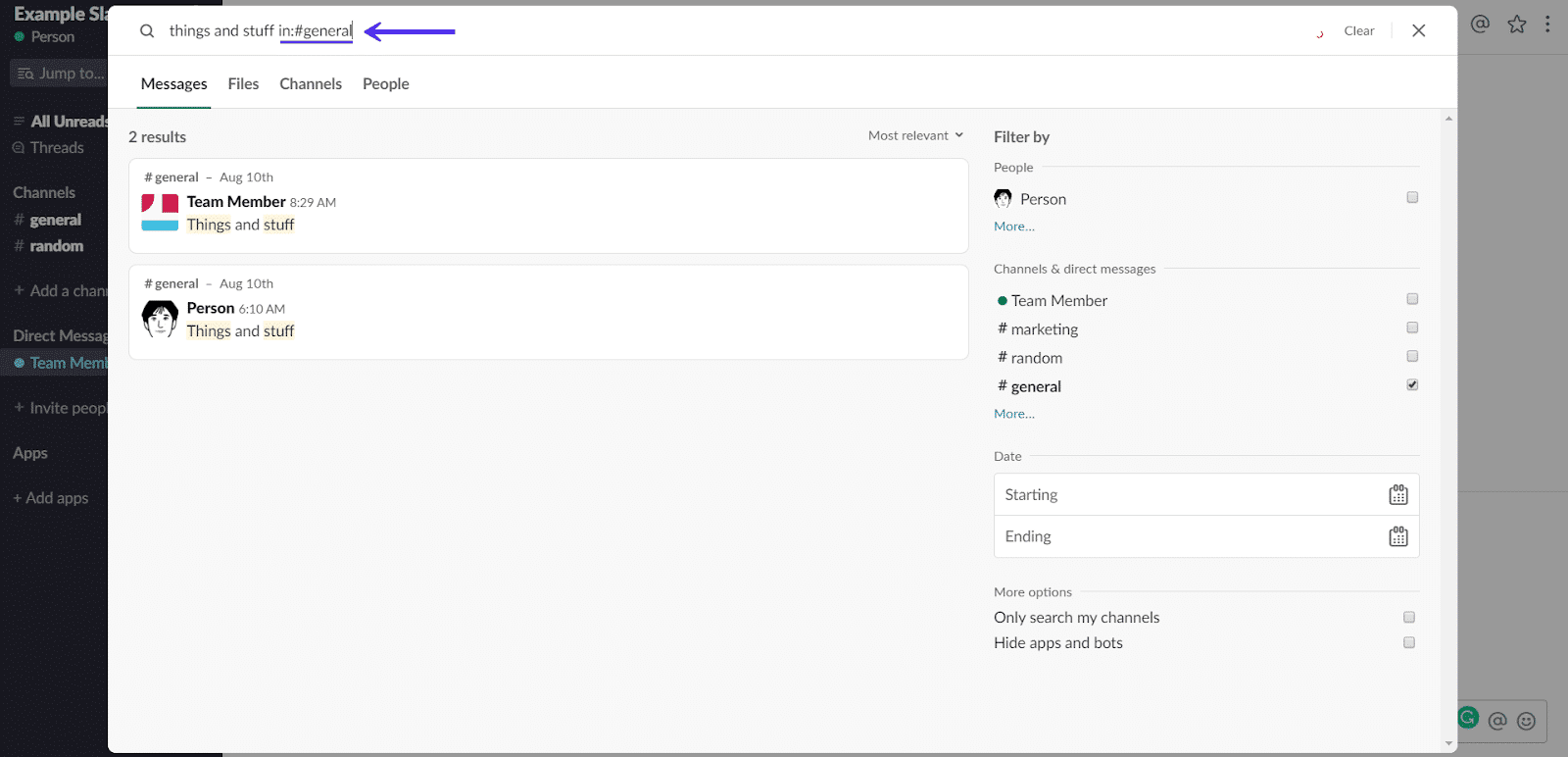
يمكنك أيضًا البحث في رسائلك المباشرة مع أي مستخدم بنفس الطريقة. فقط استبدل # CHANNEL بـUSER.
البحث في الرسائل من مستخدم واحد باستخدام "من:"
من: هي معلمة تتيح لك البحث في الرسائل المرسلة من قبل مستخدم واحد. يمكنك أيضًا استخدامه مع "in:" للعثور على رسائل من مستخدم معين في قناة معينة فقط.
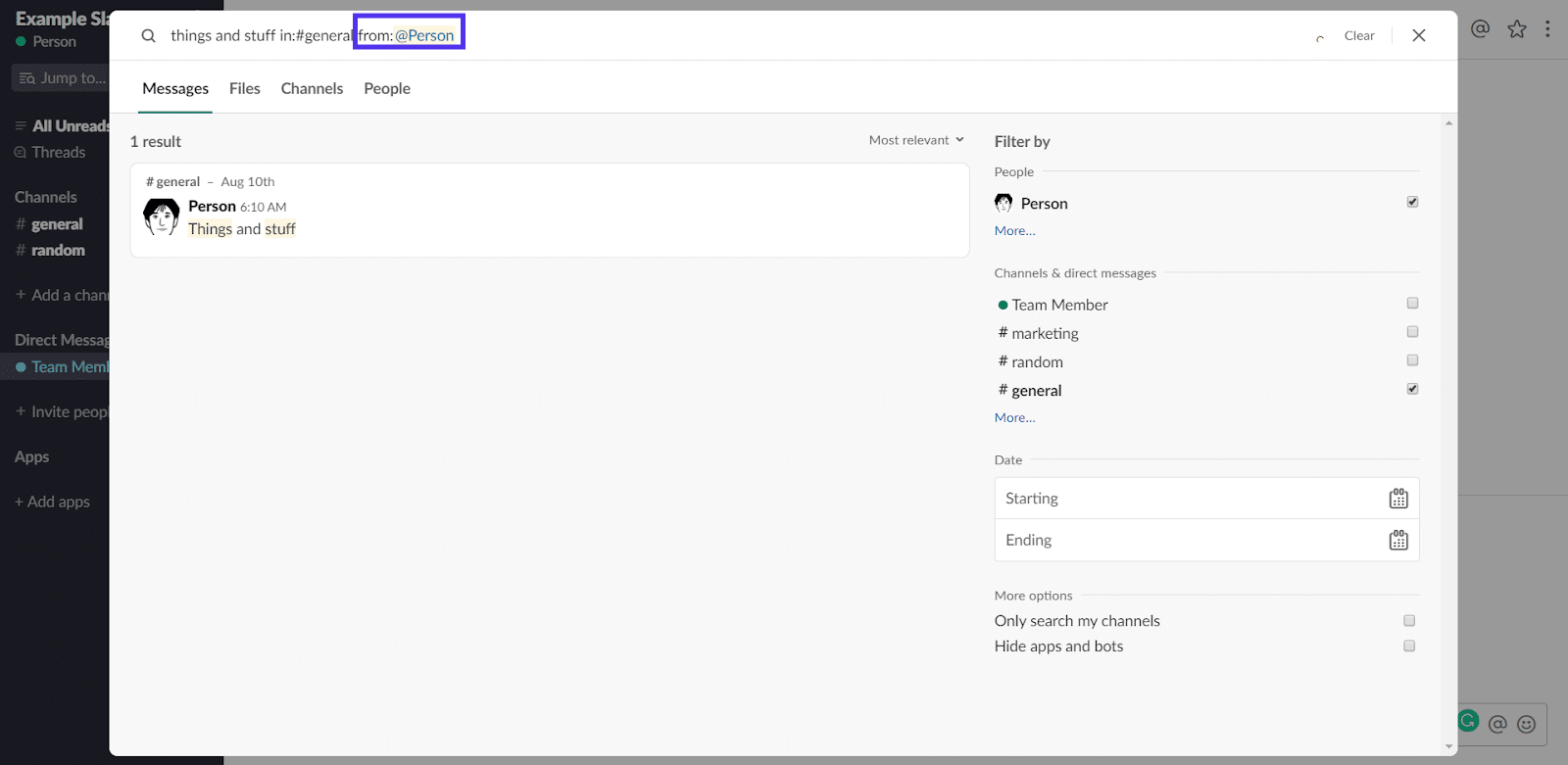
البحث عن رسائل من تواريخ محددة أو ضمن نطاقات زمنية
هناك أوامر متعددة تساعدك في العثور على رسائل من أيام محددة أو حتى نطاقات زمنية.
بعد: يضيق البحث على الرسائل المستلمة بعد تاريخ محدد.

قبل: يضيق نطاق البحث وصولاً إلى الرسائل المستلمة قبل تاريخ محدد. يمكنك استخدام أوامر مثل شهور أو سنوات أو حتى "اليوم" و "أمس.

أثناء: يضيق البحث لفترة زمنية معينة. يمكنك استخدام كلمات رئيسية مثل الأشهر والسنوات وحتى "اليوم".
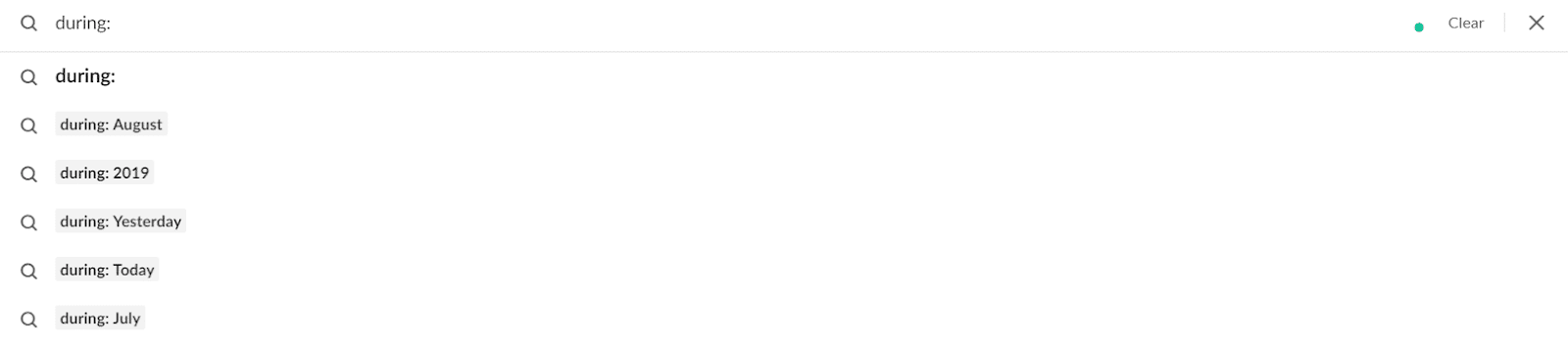
البحث عن رسائل بعناصر معينة باستخدام "has:"
Has : هي معلمة تتيح لك البحث عن الرسائل التي تحتوي على عنصر معين. على سبيل المثال ، الروابط أو الدبابيس أو ردود الفعل أو حتى الرسائل التي قمت بتمييزها بنجمة.
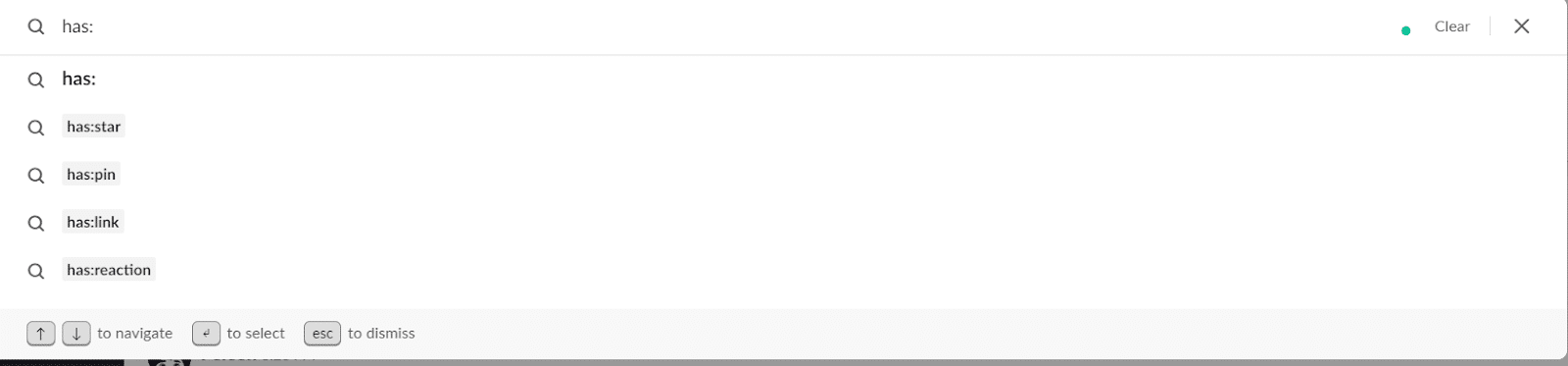
يمكنك أيضًا البحث عن ردود أفعال رموز تعبيرية محددة إذا كان فريقك يتفاعل عادةً مع نوع معين من الأخبار بطريقة معينة.
3. كتم إخطارات قناة Slack
قد تكون عضوًا في قنوات لا تمثل أولوية بالنسبة لك أو لفريقك في الوقت الحالي. عندما تعمل بشكل أساسي في مشروع واحد ، فإن القدرة على كتم صوت القنوات ذات الأولوية المنخفضة يمكن أن تكون مفيدة للغاية.
خيارك الأول لكتم صوت قناة معينة هو الانضمام إليها والنقر على زر "إعدادات القناة" في الزاوية اليمنى العليا بجوار شريط البحث.

ثم انقر على "تجاهل #CHANNELNAME".
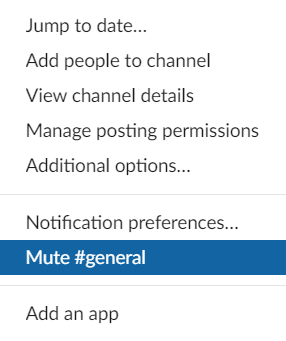
إذا كنت تريد كتم صوت الإشعارات من جميع القنوات ، فيمكنك تشغيل "وضع عدم الإزعاج" من خلال النقر على جرس الإشعارات أعلى الزاوية اليسرى.
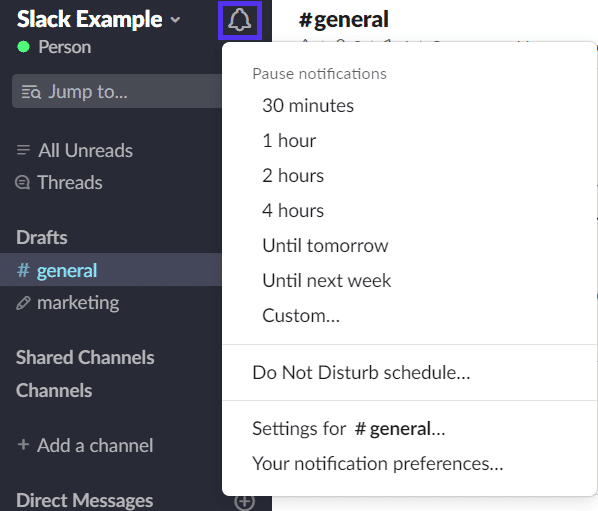
يمكنك اختيار أي عدد من الأطوال لوضع "عدم الإزعاج" ، من 30 دقيقة حتى الأسبوع المقبل. يمكنك أيضًا إعداد جدول ممنوع الإزعاج مخصص أو تعديل تفضيلات الإعلام من نفس القائمة.
4. ذكّر نفسك في المستقبل بالمتابعة باستخدام "/ تذكير"
يمكن أن تكون وتيرة مكان العمل الحديث سريعة ، مع الكثير من المهام الصغيرة المختلفة التي تحتاج إلى إكمالها في أوقات مختلفة على مدار اليوم.
Slackbot هو أفضل صديق لك عندما يتعلق الأمر بإكمال المهام في الوقت المحدد ، في كل مرة.
اكتب "/ تذكيري بالقيام بهذا في X" وسوف يذكرك في ذلك الوقت.

تحتوي مطالبة التذكير على خيارات إما وضع علامة عليها كمكتملة أو التأجيل حتى وقت لاحق.
هل تعاني من مشاكل التوقف و WordPress؟ Kinsta هو حل الاستضافة المصمم مع وضع الأداء والأمان في الاعتبار! تحقق من خططنا

5. انظر جميع الرسائل غير المقروءة
باستخدام اختصار لوحة المفاتيح CTRL (⌘) + SHIFT + A (أو النقر فوق عنصر القائمة "كل الملفات غير المقروءة" إذا تم تمكينه) ، يمكنك تصفح جميع رسائلك غير المقروءة.
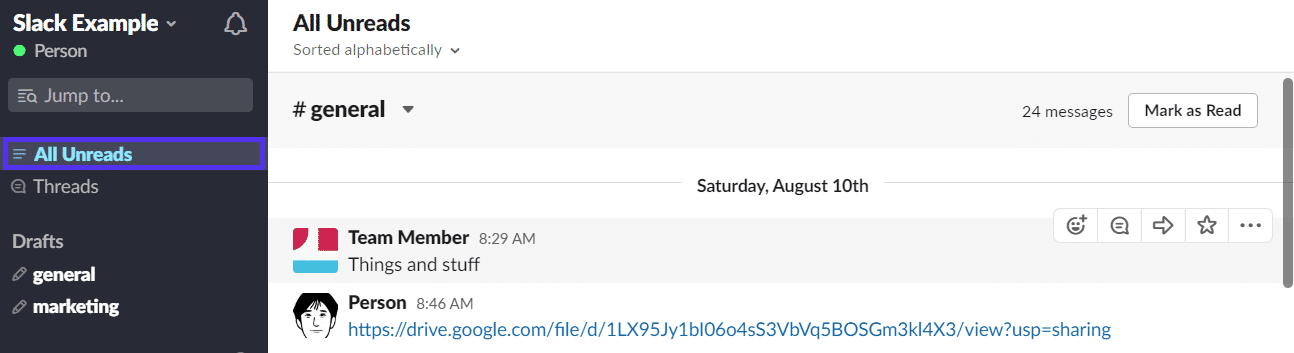
بشكل افتراضي ، تكون هذه الرسائل من جميع القنوات والرسائل المباشرة التي أنت جزء منها.
6. شاهد كل الرسائل المميزة بنجمة
يمكنك أيضًا استخدام اختصار لوحة المفاتيح CTRL (⌘) + Shift + s ، أو النقر فوق رمز النجمة في الزاوية اليمنى العليا لرؤية جميع الرسائل المميزة بنجمة.
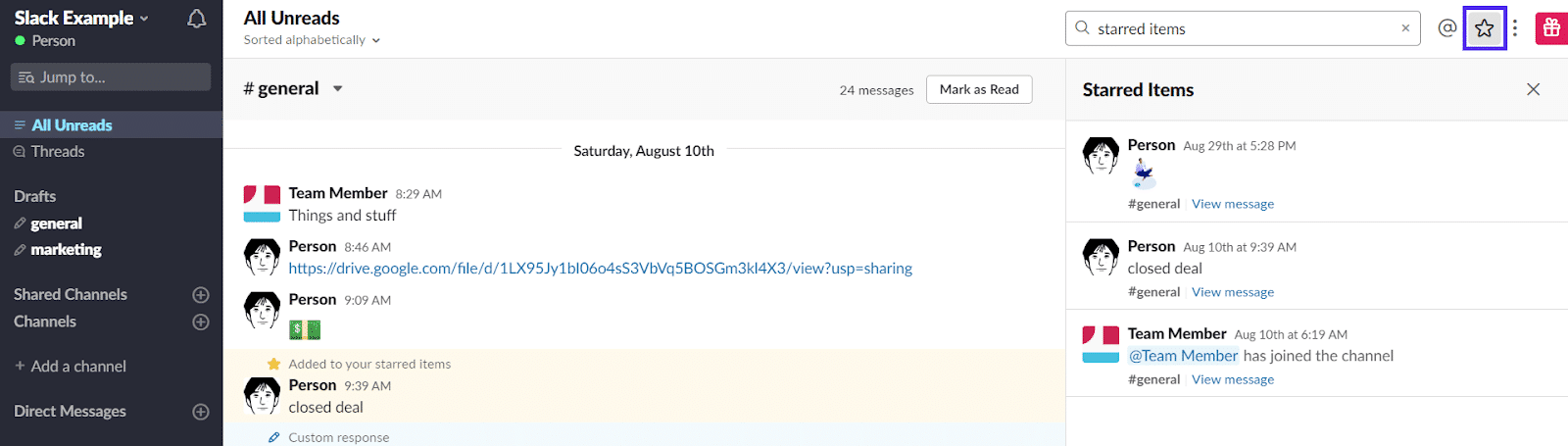
7. الانتقال إلى آخر رسالة غير مقروءة
استخدم اختصار لوحة المفاتيح Shift + Alt (الخيار) + ↓ للانتقال فورًا إلى أحدث رسالة غير مقروءة.
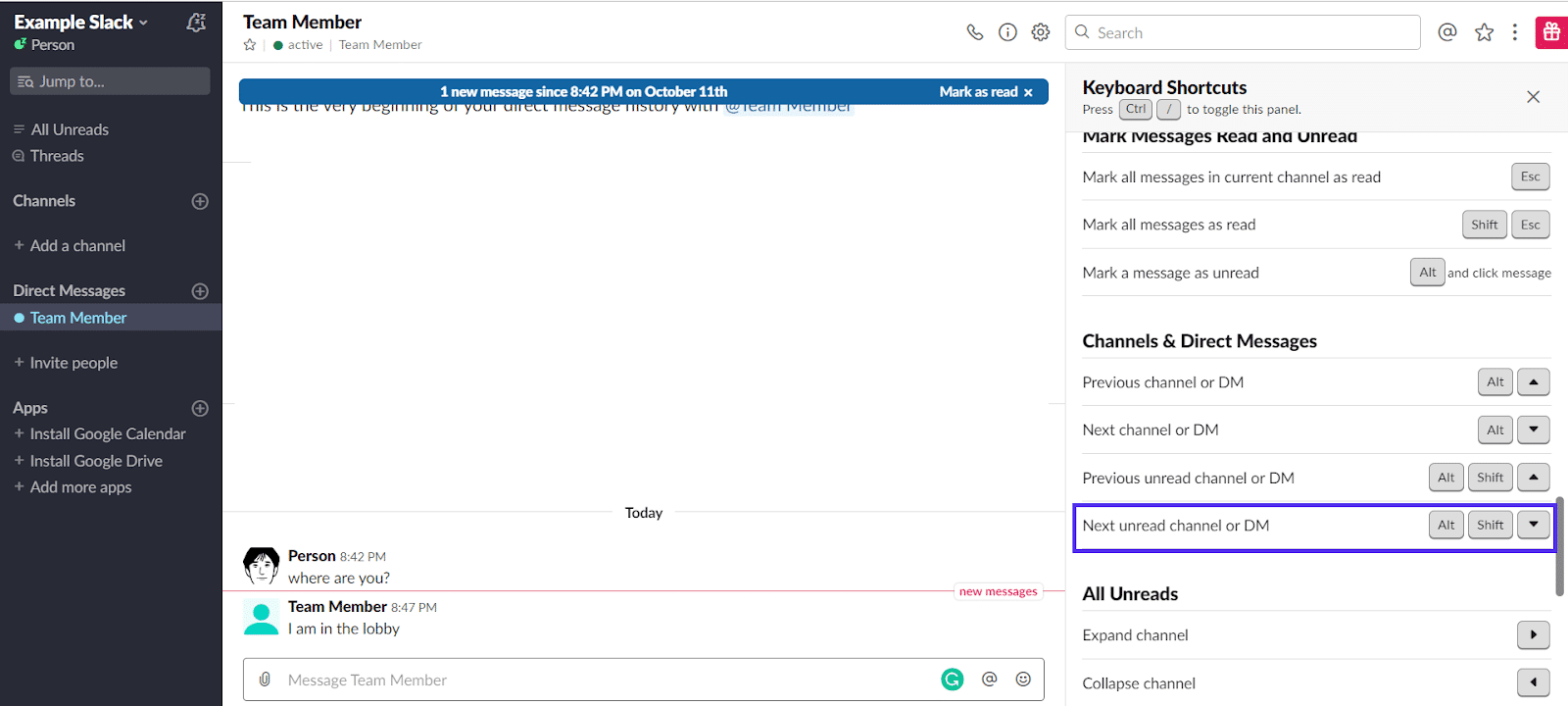
8. ارجع إلى آخر مساحة عمل أو رسالة مباشرة
هذا الاختصار هو Ctrl + Shift + Tab في Windows و ⌘ +] لمستخدمي Mac.
يعيدك مباشرة إلى القناة السابقة أو الرسالة المباشرة.
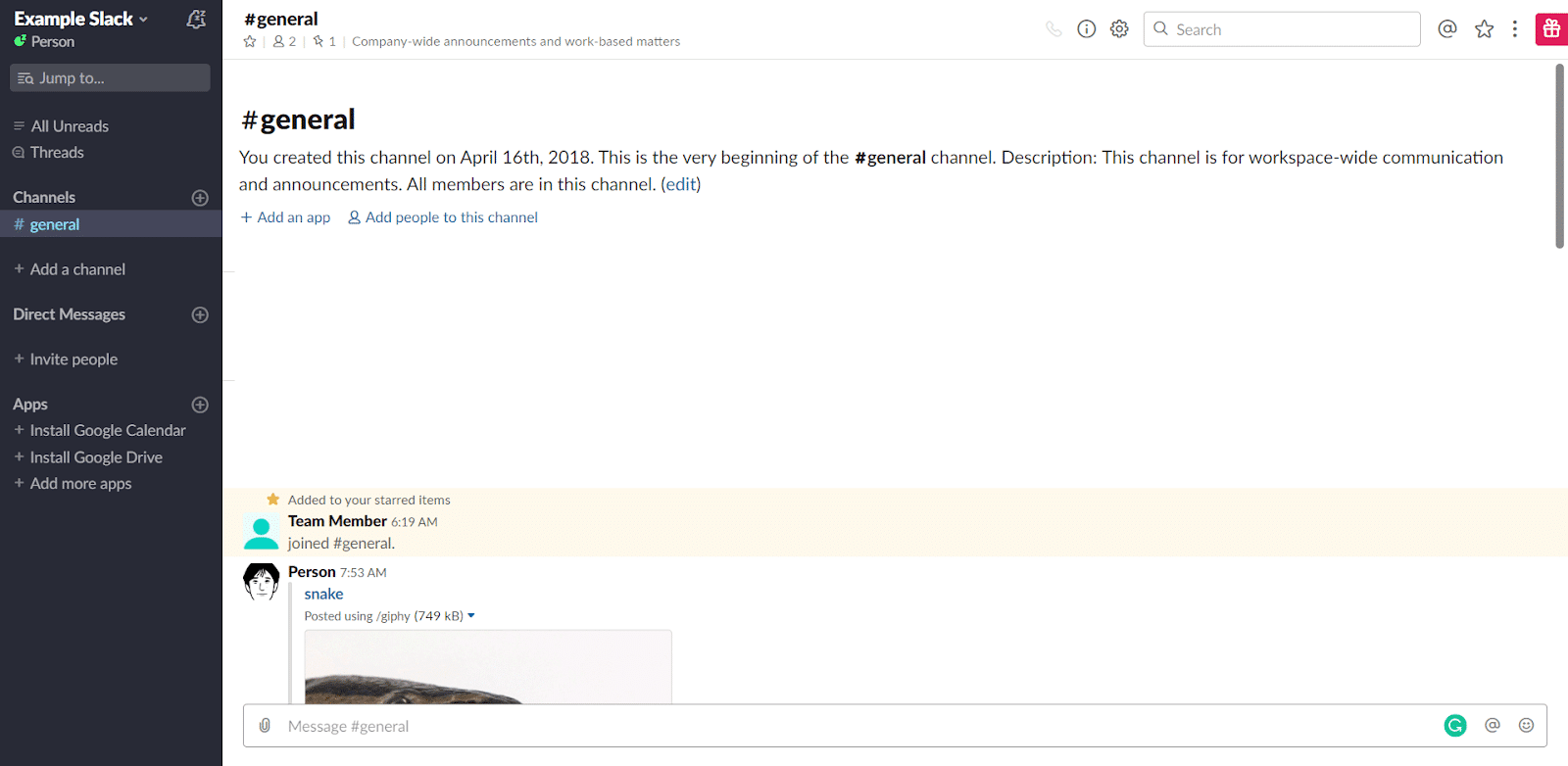
لاحظ أن بعض المتصفحات قد تتداخل مع هذا الاختصار ، مثل اختصار تبديل علامة تبويب Google Chrome الذي يحل محله.
9. تمرير القنوات والرسائل المباشرة
يمكنك أيضًا تمرير القنوات باستخدام Alt (Option) + أو ↑. يظهر لك السهم لأعلى القناة السابقة أو DM ، ويظهر لك لأسفل القناة التالية.
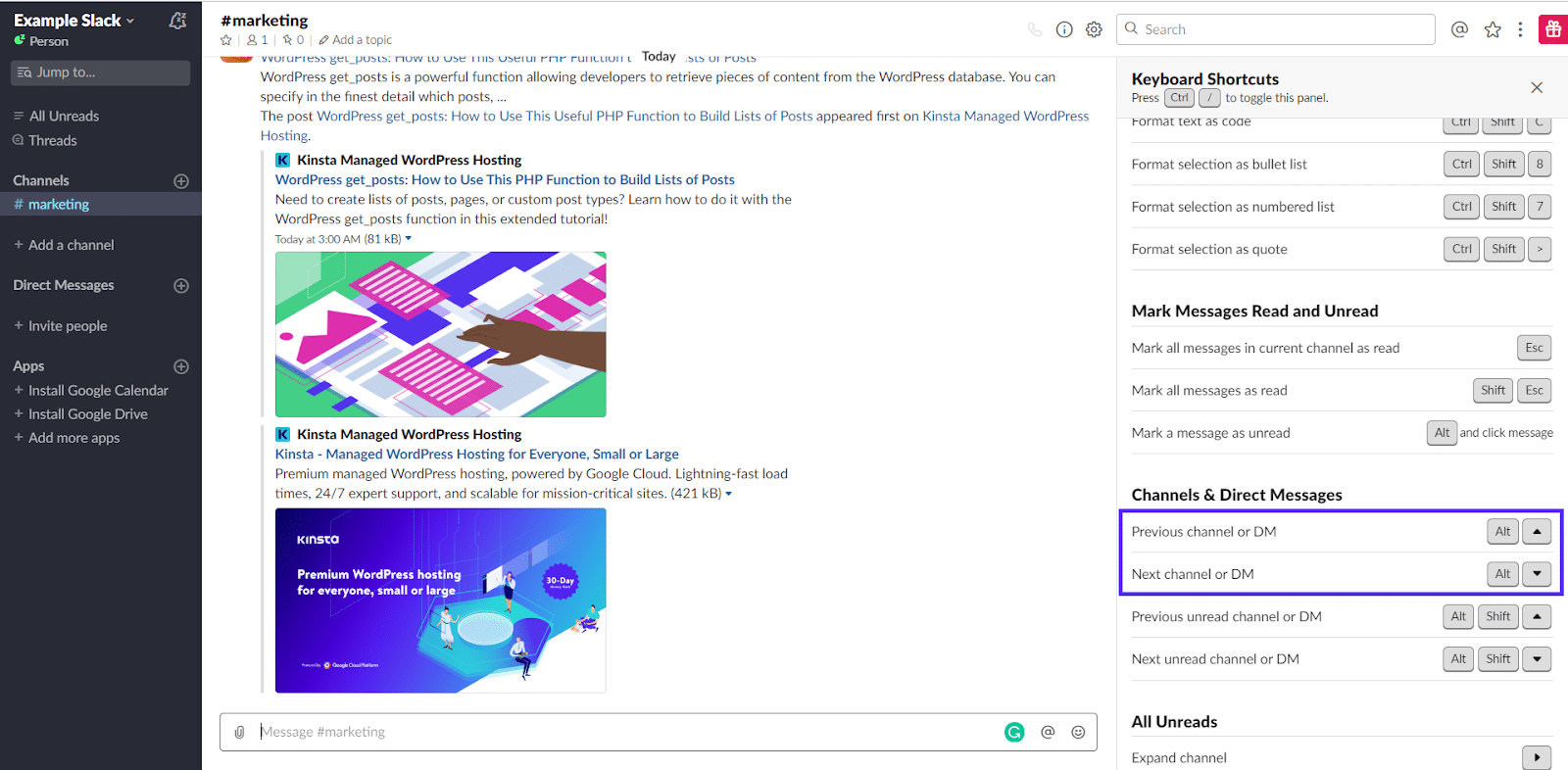
10. قم بدمج Slack مع محرر مستندات Google و Google Drive لمعاينة المستندات دون ترك مساحة العمل الخاصة بك
يعد دمج Slack مع محرر مستندات Google أمرًا ضروريًا للمحتوى والفرق الإبداعية الأخرى. عندما تتعاون في الكثير من الملفات ، فإن القدرة على المعاينة داخل Slack يمكن أن توفر لكل عضو في الفريق بضع ثوانٍ لكل ملف يتم إرساله. مع وجود الكثير من الملفات وفريق كبير ، تضيف هذه الثواني.
التكامل نفسه سريع وسهل الإعداد.
عندما تشارك رابط مستندات Google أو جداول بيانات Google أو رابط Google Drive آخر في Slack ، سيرسل لك Slackbot تلقائيًا مطالبة تسألك عما إذا كنت تريد ربط Google Drive بـ Slack.

انقر فوق "نعم ، السماح" وتابع لتسجيل الدخول إلى حساب Google الخاص بك. بعد تسجيل الدخول ، كل ما عليك فعله هو النقر على "سماح" وسيتم ربط حساباتك.
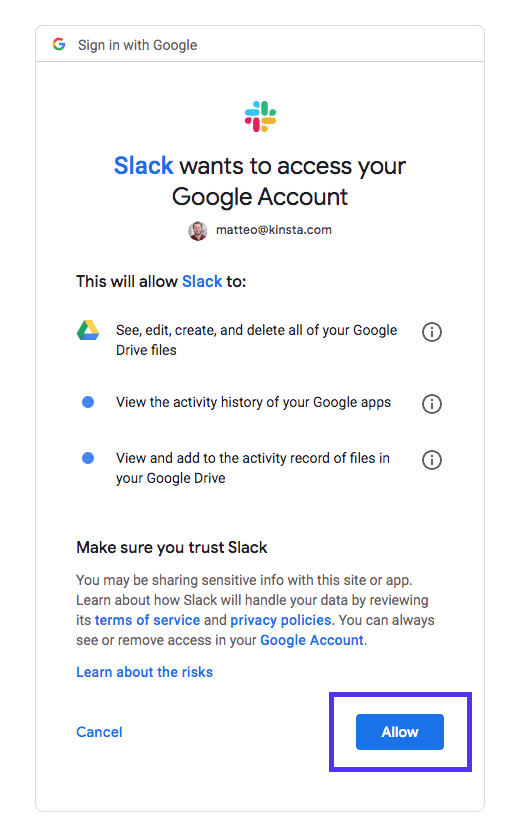
11. أضف تكامل الشريط لتحفيز فريقك بإشعارات المبيعات في الوقت الفعلي
إذا كنت تعمل في SaaS ، أو تعمل لحسابهم الخاص ، أو كنت جزءًا من فريق بعيد ، فقد تشعر وكأنك مجرد ترس في آلة في بعض الأحيان. قد يكون من الصعب رؤية مساهماتك المباشرة.
ومع ذلك ، إذا أضفت تكامل Stripe إلى قناة ما ، فيمكنك تشغيل موجز مباشر للمبيعات المؤكدة في القناة.
قد يكون هذا محفزًا للغاية ، خاصةً عندما يقدم ملاحظات مباشرة بنسبة 100٪ تفيد بأن الحملة تسير بشكل رائع لفريق التسويق أو المبيعات.
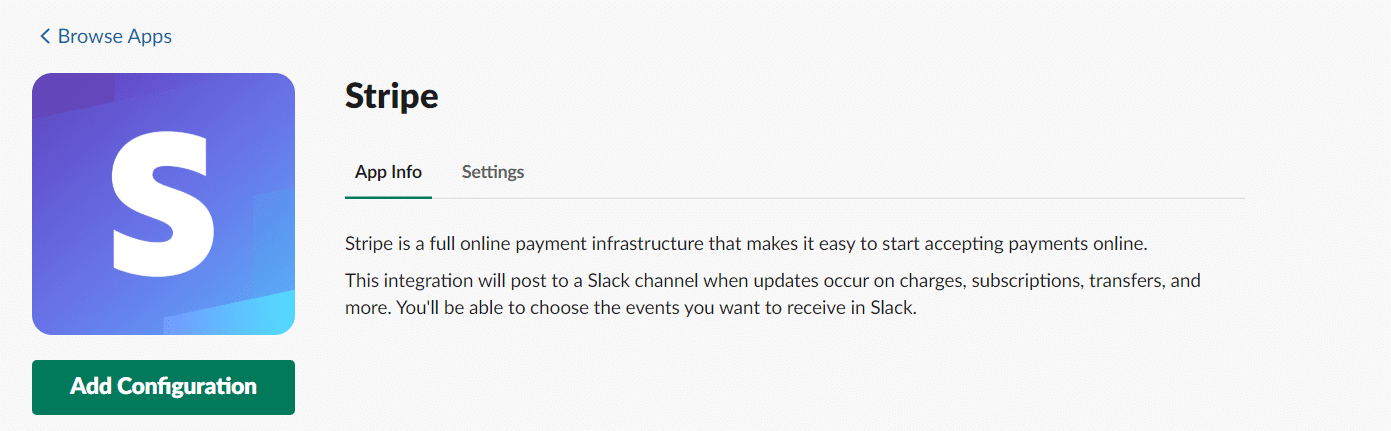
انقر هنا لإضافة تكوين Stripe إلى مساحة العمل الخاصة بك.
12. أضف DeployBot لإبقاء فريقك في مقدمة عمليات النشر تلقائيًا
إذا قمت بإجراء تغييرات وتحديثات متكررة على التطبيق / موقع الويب الخاص بك ، فيمكنك استخدام DeployBot لإبقاء فريقك على رأس عمليات النشر تلقائيًا.
إن تحقيق هذا التكامل أمر بسيط مثل بدء الاتصال من واجهة DeployBot والتحقق من صحته في مساحة عمل Slack الخاصة بك.
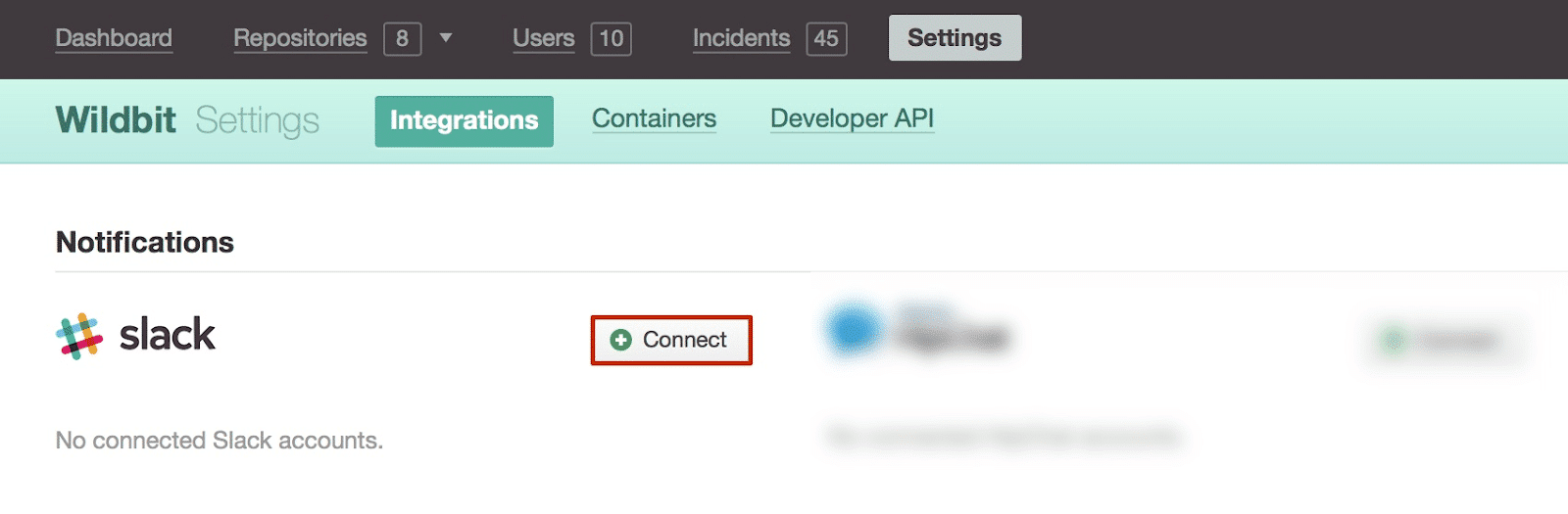
13. استخدم إذا كان هذا ثم ذلك للحصول على تحديثات تلقائية حول كل شيء
إذا لم تكن عمليات النشر وتحديثات المبيعات كافية بالنسبة لك ، فيمكنك الحصول على ما إذا كان ذلك لإطلاعك على كل شيء بدءًا من طقس الغد ، ورسائل البريد الإلكتروني المشتملة على نسخة إلى Twitter.
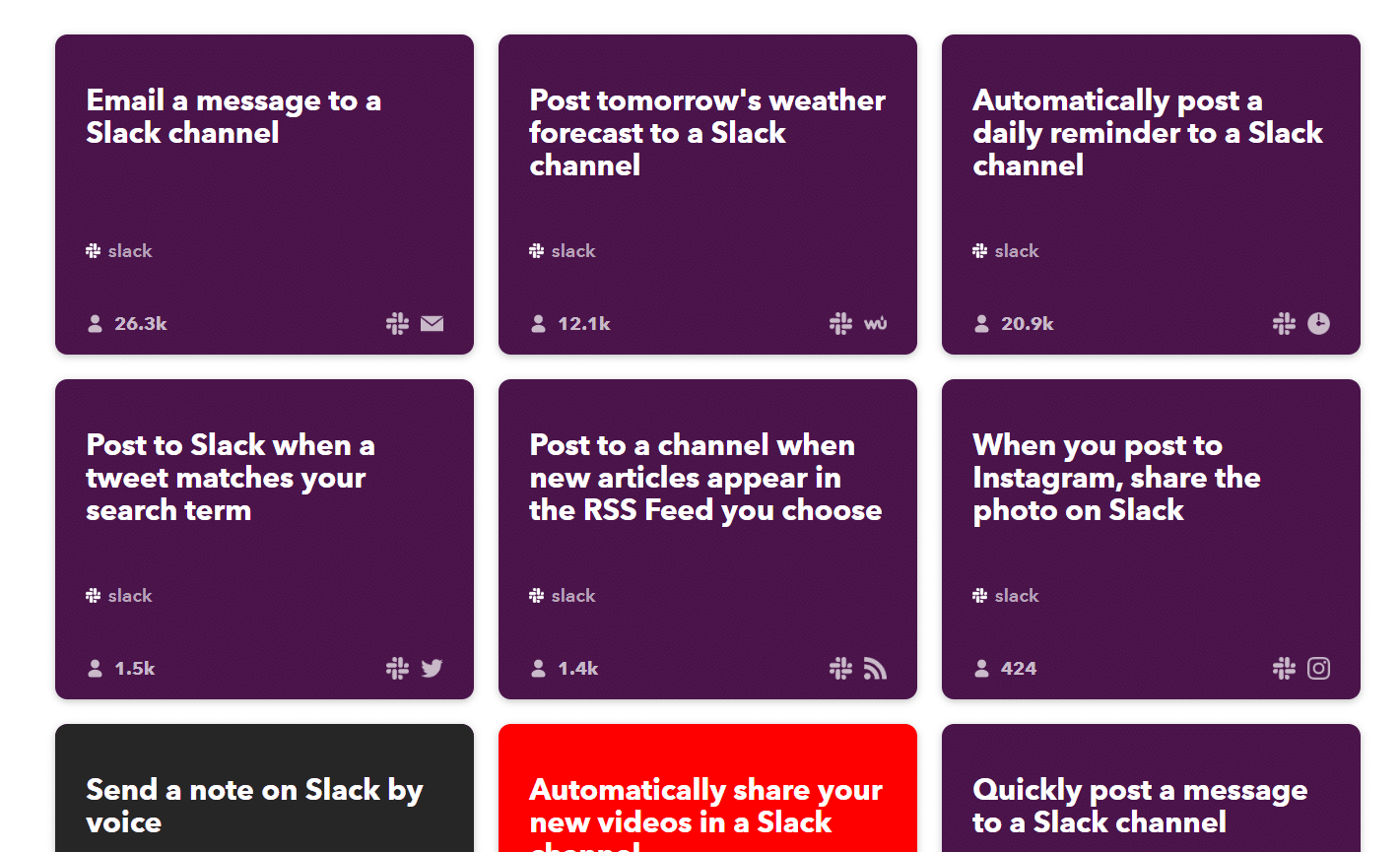
يمكنك إعداد التكامل If This Then That هنا.
14. استخدم اختصارات لوحة المفاتيح لكل شيء
لقد قمنا بالفعل بتغطية اثنين من أكثر الاختصارات المفيدة ولكن لا يمكنهم جميعًا الحصول على قسم خاص بهم. للتعرف على جميع الاختصارات في Slack land ، انقر فوق النقاط الثلاث الموجودة في الزاوية العلوية اليمنى (أو CTRL (⌘) + /) لفتح كل نافذة اختصارات لوحة المفاتيح:
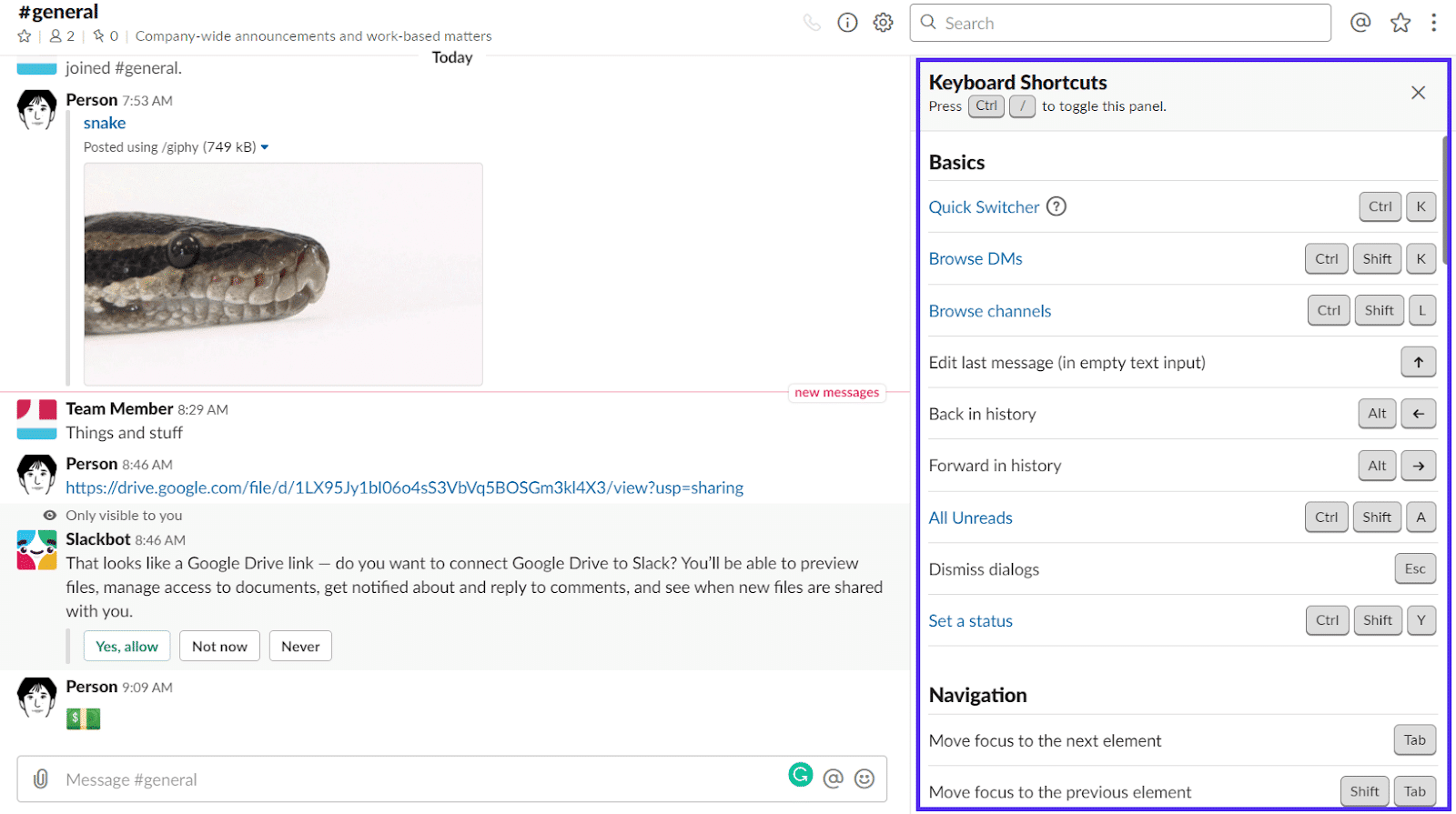
تتضمن بعض اختصارات Slack المفضلة الأخرى ما يلي :
- تحرير الرسالة الأخيرة مع ↑
- الرد على الرسالة الأخيرة باستخدام +: EMOJICOMMAND:
- تصفح جميع الرسائل غير المقروءة باستخدام CTRL (⌘) + Shift + a
- وضع علامة كغير مقروءة باستخدام Alt + النقر بزر الماوس الأيسر (الماوس)
- ضع علامة على الكل كمقروء باستخدام Esc
- تصفح القنوات / الرسائل المباشرة باستخدام Alt + ↑ أو ↓
- افتح تفضيلاتك باستخدام CTRL (⌘) + ، (يعمل فقط في تطبيق سطح المكتب)
أفضل طريقة للتعرف على اختصارات لوحة المفاتيح هي استخدامها بنشاط.
15. إنشاء الرموز التعبيرية الخاصة بك
يمكنك إنشاء الرموز التعبيرية الخاصة بك واستخدامها في مساحة العمل الخاصة بك.
افتح صفحة "تخصيص مساحة العمل الخاصة بك" عن طريق النقر أولاً على اسمك في الزاوية العلوية اليسرى ثم تحديد "تخصيص Slack".
يعرف Slack أن الابتسامات هي مواد التشحيم الاجتماعية للمحادثات عبر الإنترنت ، لذا فإن علامة التبويب الأولى هي علامة التبويب "Emoji".
يمكنك هنا مشاهدة تفاصيل الرموز التعبيرية المخصصة الحالية وإضافة رموز تعبيرية جديدة.
أولاً ، انقر فوق "إضافة رموز تعبيرية مخصصة" لفتح القائمة.
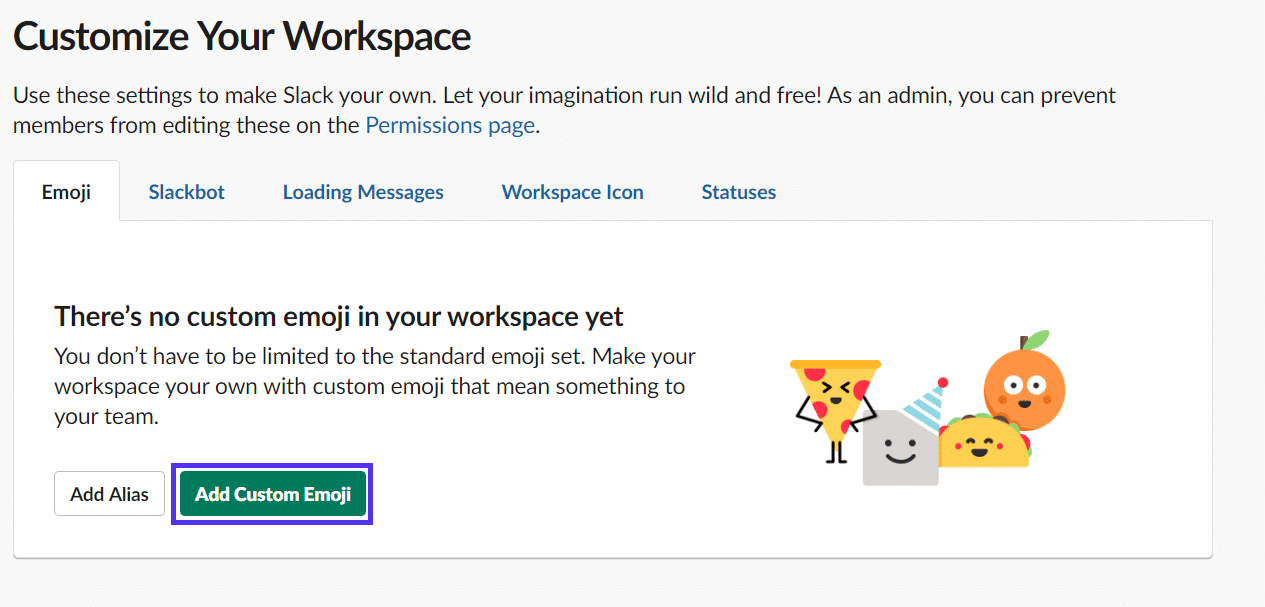
بعد ذلك ، كل ما عليك فعله هو تحميل صورة مربعة أقل من 128 كيلوبايت ، وتعيين أمر الرموز التعبيرية بأحرف / أرقام بين نقطتين. (على سبيل المثال: customemoji :.)
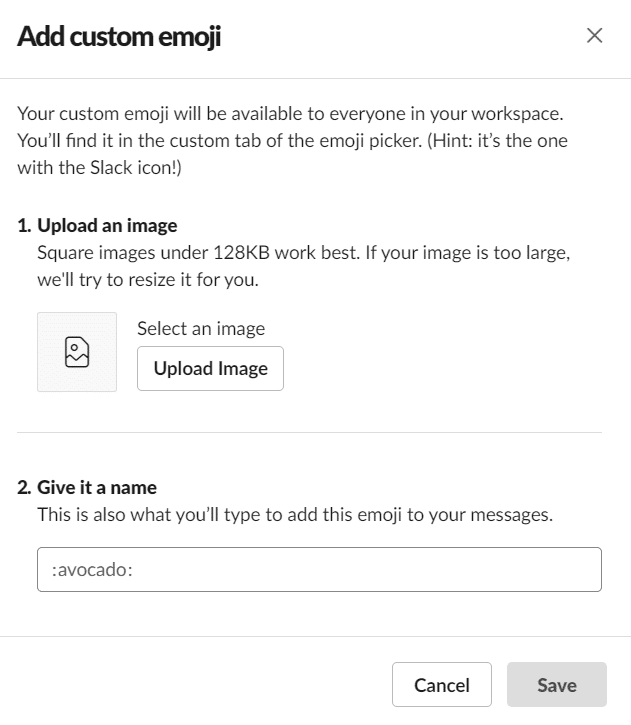
بشكل افتراضي ، تكون منطقة دردشة Slack بيضاء ، لذا فإن استخدام الصور ذات الخلفيات البيضاء يتم عرضها مثل الرموز التعبيرية العادية إلا إذا قمت بالمرور أو تحديد الرسالة.

لتجنب ذلك ، أو إذا كانت للصورة خلفية أخرى غير الخلفية البيضاء ، فعليك فقط إزالتها. أنت الآن جاهز تمامًا لتحميل رمز تعبيري مخصص بدون خلفية في Slack.
16. إضافة موجز ويب لـ RSS إلى القنوات للحصول على أفكار حول المحتوى
إذا كان لديك فريق / قسم لتسويق المحتوى أو الكتابة أو التدوين ، فمن المحتمل أن يكون لديك منافسون مباشرون يعملون بنشاط على محتوى رائد في نفس الموضوعات. للبقاء على اطلاع بأخبار الصناعة ، وحتى العثور على أفكار المحتوى ، يمكنك إضافة موجزات RSS ذات الصلة إلى القنوات.
أولاً ، تحتاج إلى تثبيت تطبيق RSS الرسمي.
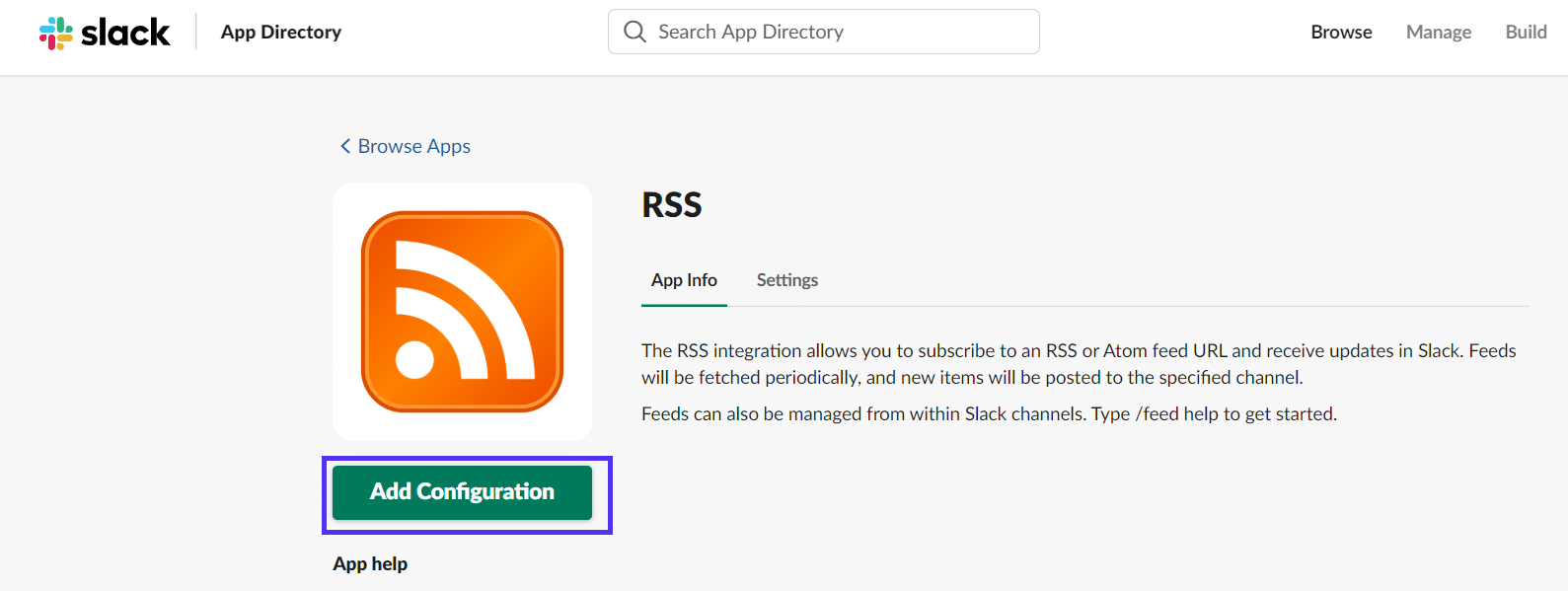
بعد تثبيته في مساحة العمل الخاصة بك ، يمكنك البدء فورًا في إضافة موجز ويب إلى القنوات.
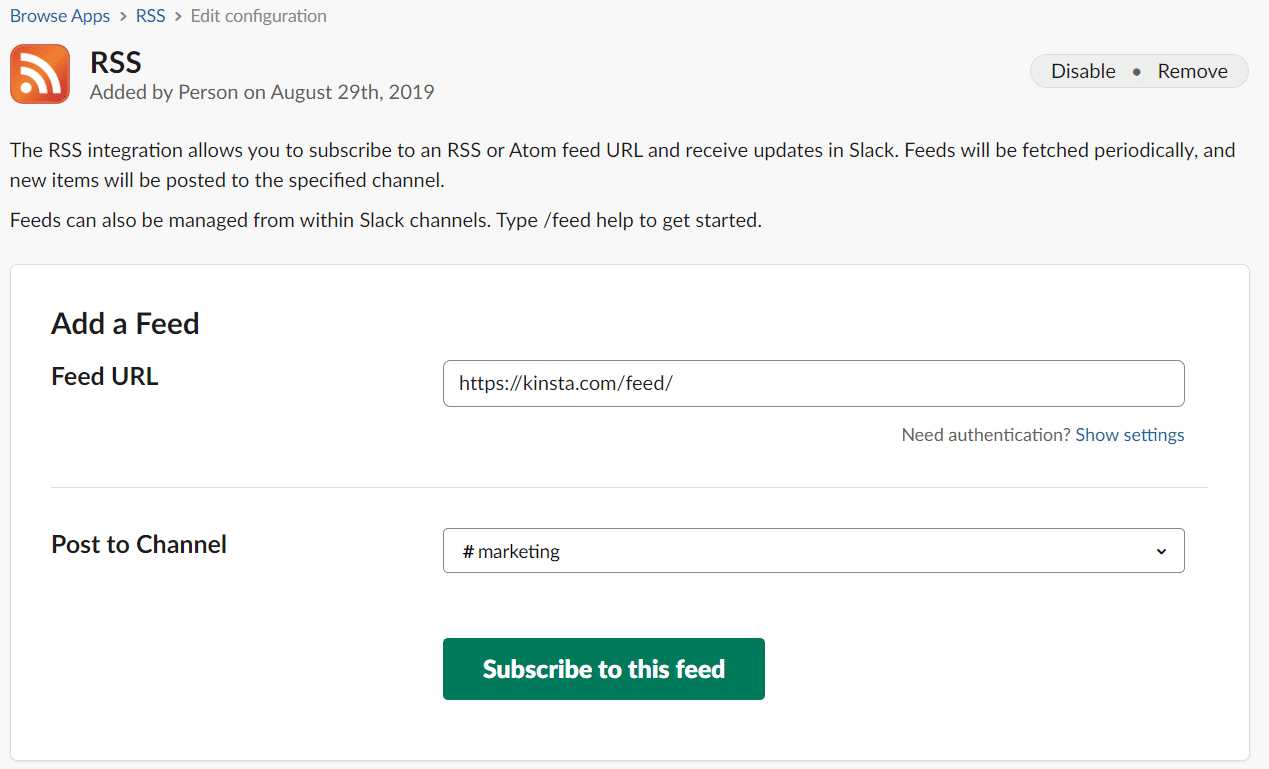
بعد إضافة الخلاصة ، يمكنك إزالتها بسهولة من نفس الواجهة.
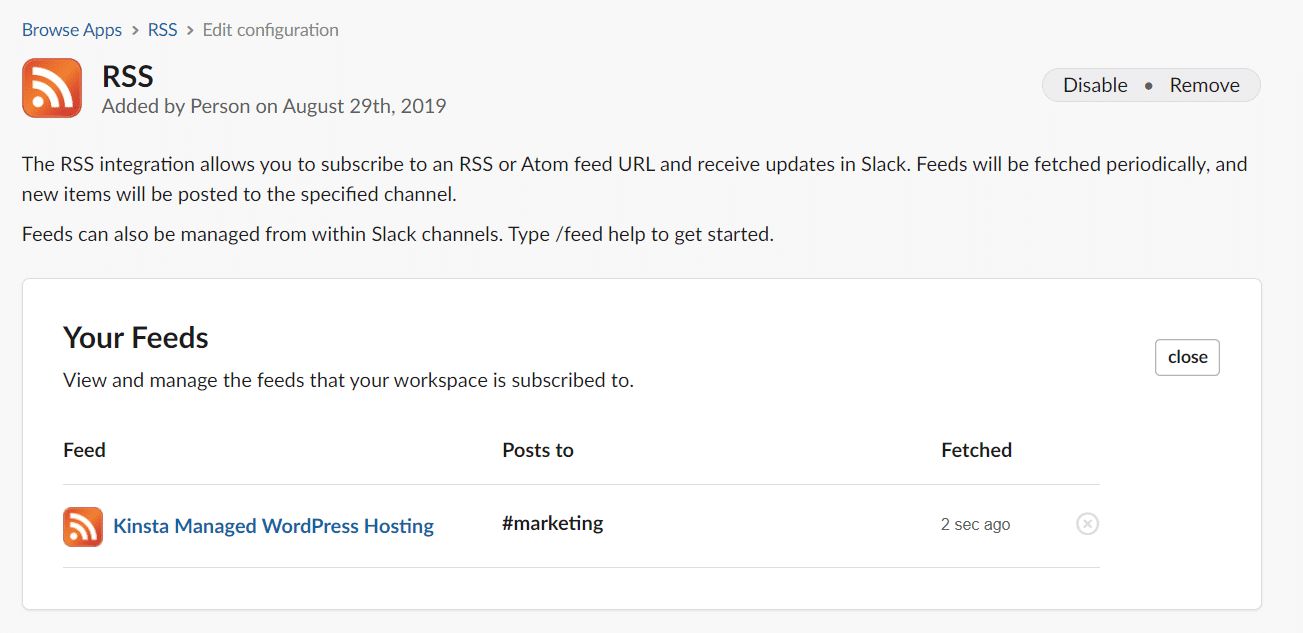
هذا كل ما يتطلبه الأمر.
17. إنشاء مشغلات Slackbot المخصصة
Slackbot هو الخادم الآلي المخلص الموجود في كل مكان عمل. بشكل افتراضي ، يمكنك أن تطلب منه تذكيرك بالرسائل أو المهام المهمة التي تحتاج إلى القيام بها.
لنقل تجربة Slackbot إلى المستوى التالي ، قم بإنشاء مشغلات Slackbot المخصصة الخاصة بك. إنها طريقة لإعداد ردود تلقائية من Slackbot في مساحة العمل الخاصة بك ، على رسائل محددة.
يقوم المثال الرسمي الباهت والمعتمد من الشركة بتذكير الموظفين تلقائيًا بكلمة مرور wifi.
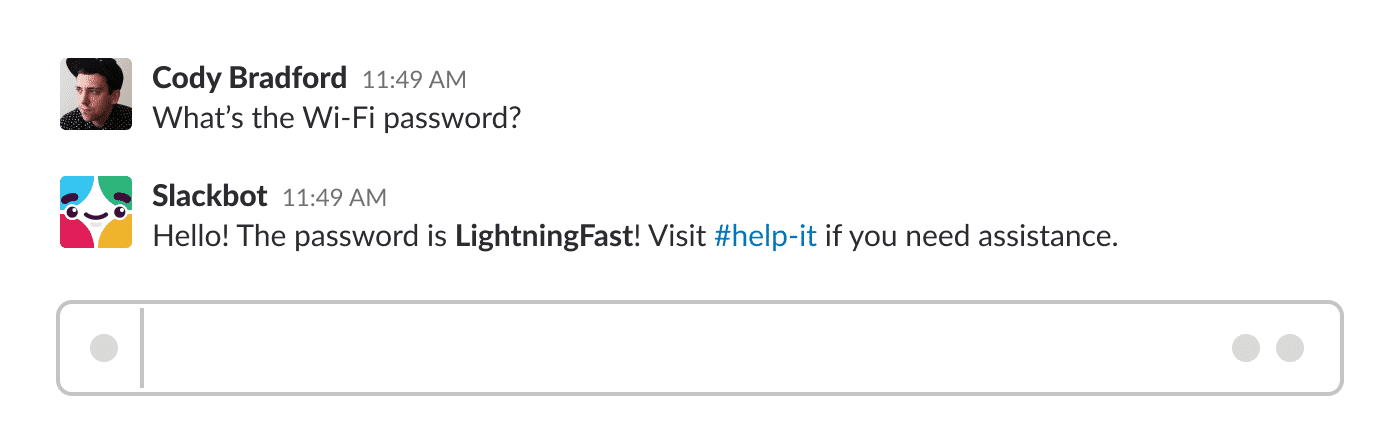
لكن ، لا يجب أن يكون مكتب معلومات أحادي البعد.
يمكنك ، على سبيل المثال ، تشغيل أغنية احتفالية على القناة في كل مرة يُبرم فيها شخص ما صفقة.
للقيام بذلك ، انقر فوق اسمك في الزاوية العلوية اليسرى ، وحدد "تخصيص Slack" لفتح صفحة "تخصيص مساحة العمل الخاصة بك".
ثم ، انقر فوق ارتباط Slackbot للانتقال إلى علامة التبويب ذات الصلة.
إذا لم تكن قد أضفت أي ردود مخصصة حتى الآن ، فسيكون هناك رد مخصص فارغ افتراضيًا.
املأ حقل "عندما يقول شخص ما" بالكلمات الرئيسية أو العبارات التي يستخدمها الموظفون عند الاحتفال بصفقة مغلقة. افصل بين كل منها بفاصلة.
إذا كنت تريد أن تكون استجابة Slackbot مقطع فيديو أو أغنية ، فانسخ والصق رابط Youtube.
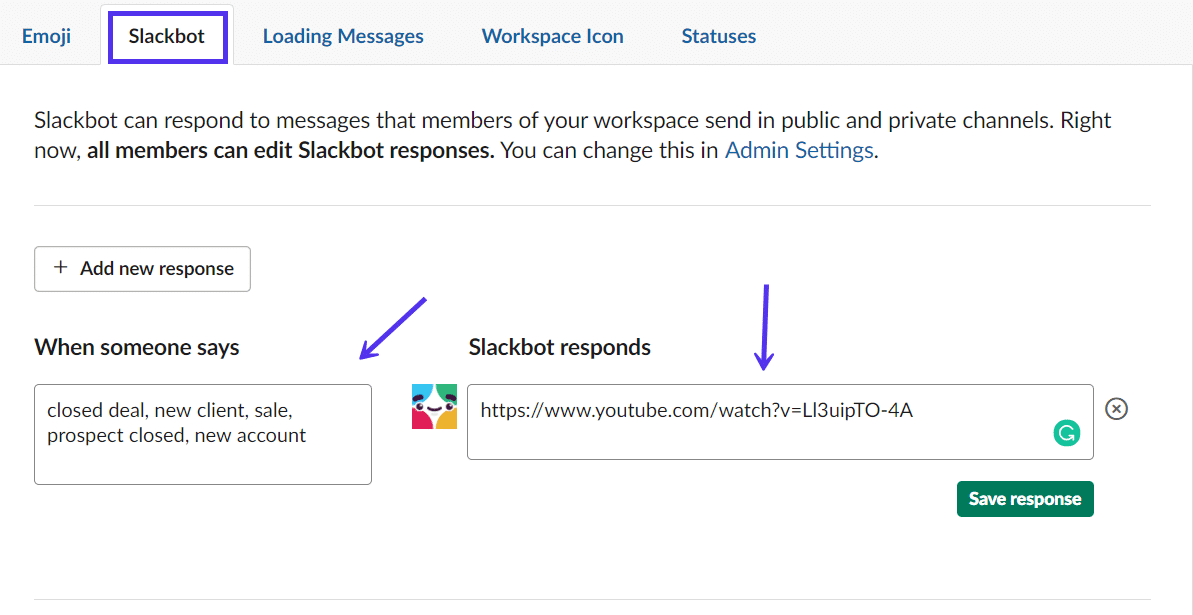
عندما يذكر شخص ما في مساحة عملك الكلمة الأساسية ، فهذه هي الطريقة التي يستجيب بها Slackbot:
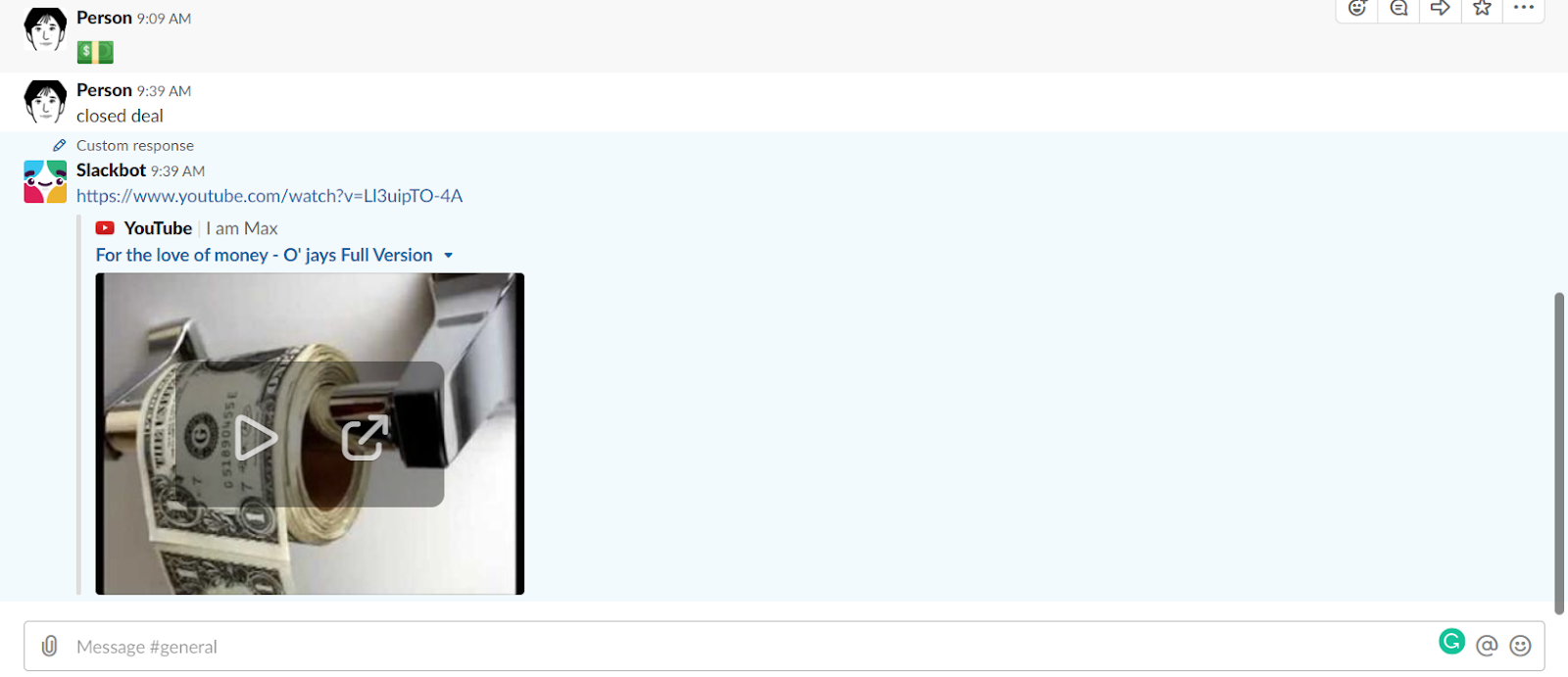
بالتأكيد ، تعتبر المشغلات المخصصة التي تشارك المعلومات المفيدة مع أعضاء الفريق الجدد رائعة. إنها توفر الوقت ويمكن أن تساعد الموظفين الجدد على تجنب المحادثات المحرجة مع الأسئلة المتكررة.
ولكن يمكنك أيضًا إعداد Slcakbot لاستخدام المشغلات للحفاظ على ثقافة الفريق / الشركة والحفاظ على تحفيز الجميع.
18. تنسيق رسائل سلاك الخاصة بك
تحتاج أحيانًا إلى إنشاء قائمة أو إضافة مقتطف رمز أو استخدام خط غامق أو مائل في رسالتك. لحسن الحظ ، لدى Slack طريقة ملائمة لتنسيق رسائلك.

بمجرد التمكين ، سترى خيارات التنسيق أسفل مربع الدردشة مباشرة. قم بتمييز الكلمات التي تريد تنسيقها ثم انقر فوق أحد الخيارات:

ومع ذلك ، يمكن تمكين كل خيارات التنسيق هذه بطرق مختلفة:
- استخدم النجوم ** لتعتيم كلمة أو عبارة. استخدم هذا الاختصار: CTRL (⌘) + B
- استخدم الشرطات السفلية __ لاستخدام الخط المائل. استخدم هذا الاختصار: CTRL (⌘) + I
- ضع علامة التلدة حول النص لتتوسطه خط. استخدم هذا الاختصار: CTRL (⌘) + Shift + X
- استخدم علامة أكبر من> لعمل اقتباس. استخدم هذا الاختصار: CTRL (⌘) + Shift + 9
- استخدم رمز backtick "" لتنسيق كتل من التعليمات البرمجية / النص أو استخدام مفرد "لتنسيق كلمات مفردة. استخدم هذا الاختصار: CTRL (⌘) + Shift + C
- ابدأ كل جملة برقم أو رمز نقطي لإنشاء قائمة. استخدم هذه الاختصارات: CTRL (⌘) + Shift + 8 لإنشاء قائمة ذات تعداد نقطي ، CTRL (⌘) + Shift + 7 لإنشاء قائمة مرتبة
إذا كنت تستخدم كل التنسيقات في رسالة واحدة:

تبدو النتيجة كما يلي:

ملخص
مع جميع خدمات SaaS المختلفة والمنتجات التي تستخدمها لإدارة عملك (نستخدم أكثر من 40 شخصًا) ، فإن تعلم استخدام Slack بكفاءة لا ينتهي عند الانضمام إلى جميع القنوات الصحيحة ، ومعرفة كيفية تنسيق رسائلك ، وتعلم أمر Giphy حتى تتمكن من جعل فريقك يضحك.
Slack هي أداة تجارية تحتاج إلى تعديلها بناءً على أهدافك. على وجه التحديد ، يجب عليك تضمين عمليات الدمج المنطقية لعملك وفريقك وتعلم جميع الاختصارات التي تفيدك أكثر على المستوى الشخصي.
فكر في جميع الإجراءات المتكررة التي تقوم بها يوميًا على Slack ، حتى أصغرها. ألا يمكنك إنجازها في وقت أقل باختصار؟ ألا يجب عليك أتمتة هذه المهمة التي تستغرق وقتًا طويلاً باستخدام RSS أو IFTTT أو Zapier وما إلى ذلك؟ أعتقد أنك تستطيع ويجب عليك!
للتأكد من اختيار برنامج الاتصال المناسب لشركتك ، اقرأ المقارنة: Slack vs Teams
النصائح المقدمة هنا هي بداية قوية وهناك الكثير من الأشياء التي يمكنك تنفيذها لتحقيق أقصى استفادة من Slack. إذن ، ما هو أفضل نصيحة أو اختراق أو تطبيق على Slack؟ أخبرنا في التعليق أدناه!
